5 способов сэкономить заряд батареи на вашем Android
Инструкция представлена для чистой версии Android. В других оболочках (MIUI, Flyme) названия функций и их расположение могут меняться, но в целом они схожи.
1. Используйте «Экономию заряда батареи»
«Экономия заряда батареи» появилась ещё в Android 6.0. Её цель — следить, чтобы ваши приложения не расходовали энергию, пока смартфон находится в режиме ожидания. Система отключает им доступ к Сети, запрещает синхронизацию, и их деятельность — например, обновление ленты новостей или загрузка новых сообщений — приостанавливается.
Эту функцию стоит включать для тех приложений, которые не нужны вам постоянно. Например, какой-нибудь RSS-ридер, которым вы пользуетесь пару раз в день, можно и ограничить. А вот Telegram трогать не стоит, иначе можете перестать получать сообщения при выключенном экране.
Включается «Экономия заряда батареи» так:
- Откройте «Настройки» → «Приложения и уведомления» → «Дополнительно» → «Специальный доступ».
- Найдите пункт «Экономия заряда батареи» и откройте его.
- Вы увидите список ваших приложений. Если рядом с программой, которую вам хочется ограничить, есть пометка «Не экономит заряд», нажмите на неё и выберите «Экономить» → «Готово». Учтите, что эта функция недоступна для некоторых системных сервисов.
Теперь ваши приложения будут скромнее в плане электропотребления в режиме ожидания.
2. Включите «Адаптивное энергопотребление» и «Адаптивную яркость»
Две эти функции используют машинное обучение, чтобы подстроить систему под вашу манеру пользоваться телефоном. Включённое «Адаптивное энергопотребление» (Adaptive Battery) гарантирует, что ваши приложения будут потреблять заряд только тогда, когда они вам необходимы. По умолчанию эта функция обычно уже активирована, но никогда не помешает сходить в настройки и проверить, так ли это.
Откройте «Настройки» → «Батарея» → Adaptive Battery. Активируйте «Адаптивное энергопотребление», нажав на переключатель.
Активируйте «Адаптивное энергопотребление», нажав на переключатель.
Теперь Android будет запоминать, какими приложениями вы пользуетесь чаще всего, и тратить заряд батареи в первую очередь именно на них.
«Адаптивная яркость» же автоматически меняет интенсивность свечения экрана в зависимости от освещения окружающей среды. Откройте «Настройки» → «Экран», отыщите там пункт «Адаптивная яркость» и включите его. После этого вам не придётся вручную водить пальцем по ползунку яркости всякий раз, когда вы заходите с улицы в дом.
3. Выключите ненужные приложения или удалите их
Наверняка на вашем Android установлено много приложений. Очевидно, что чем больше программ находится в оперативной памяти смартфона, тем сильнее расходуется заряд аккумулятора. Тем более что многие приложения имеют неприятную привычку стартовать автоматически и оставаться запущенными, даже когда вы ими не пользуетесь.
Поэтому пройдитесь по списку ваших программ и удалите те, которыми не пользуетесь постоянно. Не держите ничего по принципу «авось пригодится».
Чем меньше программ у вас будет установлено, тем лучше. Заодно будет больше места для музыки, фотографий и видео.
Ещё вы можете посмотреть, какие программы больше всего расходуют аккумулятор, и решить, так ли они вам нужны. Сделать это в чистой Android можно так:
- Откройте «Настройки» → «Батарея», нажмите на значок с тремя точками в верхнем правом углу экрана и перейдите в раздел «Расход заряда батареи».
- Здесь вы найдёте список ваших приложений и увидите, какой процент от заряда аккумулятора они потребляют.
- Можете также нажать на троеточие и выбрать пункт «Вся информация об использовании».
В кастомных прошивках, например в MIUI, названия пунктов слегка отличаются. Для просмотра статистики использования энергии зайдите в «Настройки» → «Питание и производительность» → «Потребление энергии».
Узнав, какие программы жрут больше всего электричества, удалите их.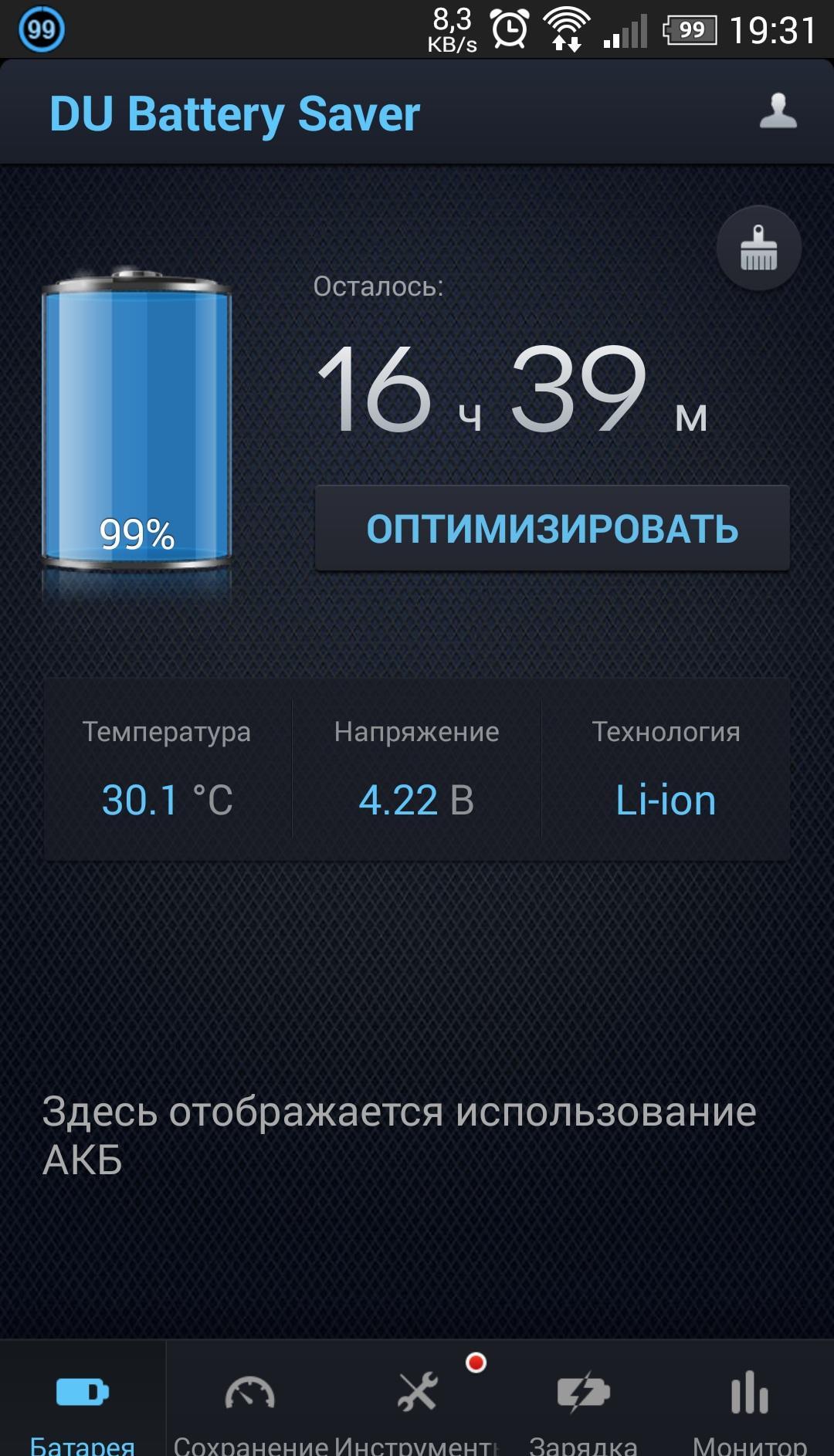
- Откройте «Настройки» → «Приложения и уведомления».
- Выберите чересчур прожорливую программу из списка.
- Нажмите «Остановить» → «Ограничить».
Лучше не делать так с приложениями, фоновая работа которых вам необходима. Например, с мессенджерами, если вы ждёте срочного сообщения.
4. Используйте функцию «Режим энергосбережения»
Функция «Режим энергосбережения» позволяет как можно дольше сохранять заряд, когда аккумулятор уже почти на нуле. Она отключает работу приложений в фоновом режиме, останавливает службы определения местоположения при выключенном экране и отключает постоянное прослушивание вашего микрофона Google Assistant.
Вы можете активировать автоматическое включение «Режима энергосбережения». Для этого нужно сделать следующее:
- Откройте «Настройки» → «Батарея» → «Режим энергосбережения».
- Убедитесь, что функция «Включать автоматически» активна.
- Настройте, при каком проценте оставшегося заряда следует задействовать «Режим энергосбережения». По умолчанию стоит 15%, но если у вас слишком быстро садится аккумулятор, можно установить число и побольше.
У некоторых смартфонов, например гаджетов от Xiaomi, можно включать «Экономию батареи» по расписанию. Для этого нажмите на значок «Экономия» в шторке. Затем выберите опцию «Использовать по расписанию» и укажите, в какое время суток сбережение энергии нужно включать и выключать.
Переводить смартфон в экономный режим можно и вручную, через шторку с настройками. Проведите пальцем вниз от верхнего края экрана и увидите быстрые настройки. Найдите там значок батареи и нажмите его. Если значок скрыт, зайдите в настройки шторки (через иконку с шестерёнкой или троеточием) и увидите его там.
5. Отключите лишние функции, если заряд менее 15%
Итак, вы использовали все способы, перечисленные выше. Но заряд аккумулятора всё же близится к нулю, и телефон настойчиво напоминает вам о необходимости подпитки.
- Зайдите в список запущенных приложений и позакрывайте там все, какие увидите.
- Включите режим «Не беспокоить», чтобы избавиться от потока уведомлений.
- Установите время ожидания до отключения экрана на 30 секунд. Тогда он не будет оставаться активным, если вы не используете смартфон.
- Отключите Bluetooth, геолокацию и Wi-Fi. Можно вообще перевести устройство в режим полёта, если не ждёте телефонного звонка или сообщения.
- Выключите светодиодный индикатор уведомлений, если он есть в вашем смартфоне.
- Уберите звуки и вибрацию.
- Если у вас OLED-экран, переключитесь на ночную тему. На смартфонах с жидкокристаллическими дисплеями это, к сожалению, не поможет.
Сделаете всё это и успеете добраться до розетки прежде, чем ваш гаджет разрядится окончательно.
Читайте также 🧐
Как экономить заряд батареи на android
- Подробности
- ноября 28, 2017
- Просмотров: 5982
Время автономной работы батареи — это проклятие каждого владельца смартфона. Несмотря на удивительные достижения в области технологий за последние 20 лет, время автономной работы аккумулятора просто не в состоянии идти в ногу со временем.
Даже самые крутые телефоны Android выдерживают от силы два дня активной работы, но большинство едва ли держаться один день.
Если вы изо всех сил пытаетесь сохранить время работы своего телефона в течение дня и не знаете, с чего начать, читайте дальше. В этой статье представлены все основные советы по снижению нагрузки на аккумулятор.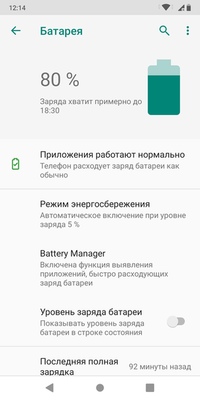
Уменьшите яркость
Вероятно, это очевидно, но я все еще сталкиваюсь с довольно многими людьми, которые не понимают, насколько яркими являются их экраны в большинстве случаев.
Авто-яркость, как правило, является самым большим потребителем заряда батареи. Вы можете подумать, что ваша яркость установлена на низком уровне, но, если установлен индикатор автоматической яркости, он может настраиваться, когда захочет. Это означает, что он, вероятно, работает немного ярче, чем нужно.
В зависимости от вашей версии Android, вы можете найти слайдер яркости и параметр автоматической яркости в тени уведомлений, развернув его вверху экрана. Если нет, перейдите в «Настройки»> «Экран»
Если вы не видите параметр автоматической яркости, его могут назвать адаптивной яркостью. Просто отключите эту опцию и сдвиньте ползунок яркости в крайнее левое положение. Если вы находитесь на улице средь бела дня, вы, вероятно, захотите временно включить его, но большую часть времени он должен стоять именно в крайне левом положении.
Отключите службы геолокации
Даже если вы не используете свой телефон, батарея будет интенсивно расходовать энергию для отслеживания вашего местонахождения.
Опять же, это может быть в вашем уведомлении или в меню «Настройки». Если она находится в тени уведомлений, это будет просто называться «Местоположение». Отключите ее.
В противном случае перейдите в «Настройки»> «Местоположение» и установите ползунок на «Выкл.» или «Сохранение или выключение батареи».
Очевидно, что это затруднит некоторые функции для приложений, требующих вашего местоположения, но большую часть времени это должно быть выключено. Вы всегда можете переключать его, если вам нужно использовать Карты Яндекс или Google для навигации.
Отключите вибрации / звуки клавиатуры
В ваших настройках может быть отключена вибрация и звуки для таких вещей, как нажатие кнопки «Назад» или «Домой». Это зависит от вашей версии Android и производителя вашего устройства.
Это зависит от вашей версии Android и производителя вашего устройства.
Тем не менее, одна вещь, которую вы можете определенно контролировать, это вибрации и звуки, которые происходят, когда вы печатаете на клавиатуре. Эти вибрации и звуки не используют много заряда батареи, но, если вы много печатаете, это может повлиять на время автономной работы.
Для этого вам нужно перейти к настройкам вашей клавиатуры. Это, опять же, будет зависеть от вашего устройства. Найдите значок гаечного ключа, скрывающийся где-то на клавиатуре, или выберите «Настройки»> «Языки» и «Ввод»> «Виртуальная клавиатура»
Стандартная клавиатура для многих устройств Android является официальным вариантом Google: Gboard. Чтобы получить доступ к своим настройкам, откройте клавиатуру, нажав на место, где вы можете ввести текст, затем нажмите на логотип Google, а затем нажмите значок с тремя точками.
Отсюда нажмите «Настройки» и прокрутите вниз до раздела «Ключ», где вы можете отключить звук при нажатии клавиш и вибрацию.
Выключайте Bluetooth, Wi-Fi и NFC
Bluetooth, Wi-Fi и NFC — отличные инструменты, но иногда они могут быть действительно энергозатратными. Поэтому, если вы не используете их в настоящий момент, это хорошая практика, чтобы отключить их.
Имея свой Wi-Fi дома, вы естественно бедете его используете на своем мобильном устройстве, но, если вы находитесь вне дома, не имея Wi-Fi-соединения в поле зрения, выключите его, чтобы он не пытался искать сеть.
Bluetooth, также, отличная вещь, если у вас есть Bluetooth-гарнитура или что-то в этом роде. Но в остальном он просто ищет сигнал, которого он никогда не найдет.
NFC, вероятно, является наименее затратной из этих опций, но, если вы не используете Android Pay, вы также можете отключить его. Даже если вы используете Android Pay, вы всегда можете активировать NFC до каждого платежа.
Все эти опции, скорее всего, будут доступны в вашем уведомлении.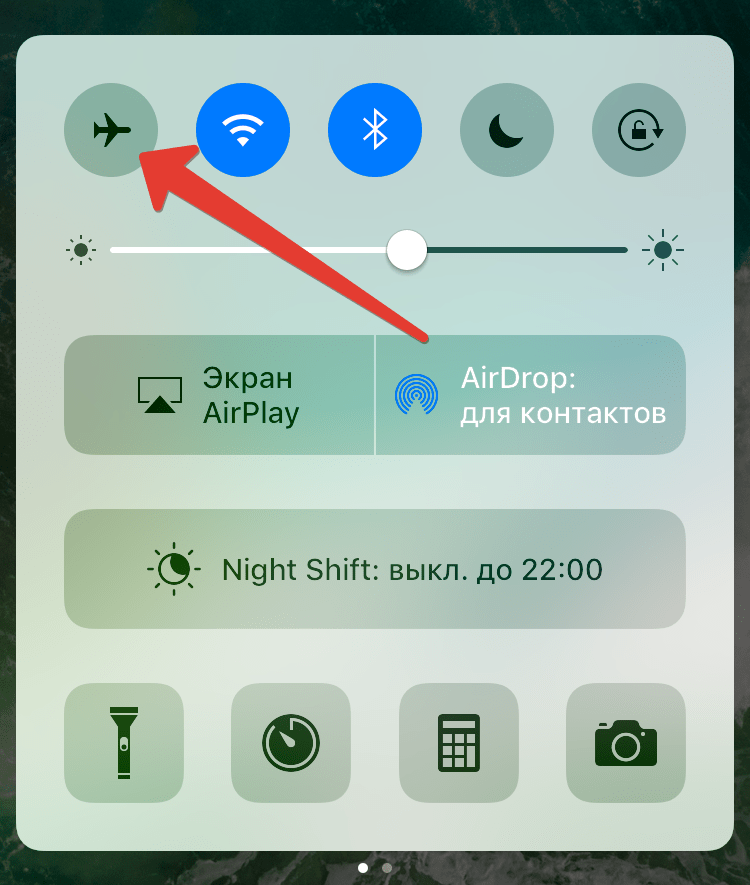 Кроме того, Wi-Fi и Bluetooth можно найти в настройках вашего Android-устройства в разделе «Беспроводные сети». NFC можно найти в том же разделе под кнопкой «Дополнительно».
Кроме того, Wi-Fi и Bluetooth можно найти в настройках вашего Android-устройства в разделе «Беспроводные сети». NFC можно найти в том же разделе под кнопкой «Дополнительно».
Отключите 4G LTE
Хорошо, я соглашусь с вами: это может быть немного раздражающим. Сегодня самое лучшее, что можно сказать о смартфонах — это быстрый и легкий доступ к Интернету, благодаря технологии 4G LTE.
Но он использует намного больше заряда батареи, чем 2G или 3G. Поэтому может быть полезно отключить 4G LTE, если вы не активно используете свой телефон — пусть он синхронизируется на 2G или 3G — и затем переключите его обратно, когда вы хотите что-то посмотреть в Википедии или посмотреть видео на YouTube.
Чтобы отключить 4G LTE, откройте «Настройки»> «Беспроводные сети»> «Дополнительно»> «Сотовые сети» и измените тип предпочтительной сети с 4G LTE на 3G или 2G. Также может быть опция для переключения в тени уведомлений.
Выключите «Ok Google»
Большинство телефонов Android теперь поставляются с Google Assistant, действительно удобным виртуальным помощником, который на удивление хорош в распознавании голоса. Есть удобная, но разряжающая батарею функция, которая позволяет вам в любое время сказать: «О’кей, Google», чтобы активировать помощника.
Если вы не пользуетесь этим очень часто, его можно отключить, и вы сможете сэкономить время автономной работы. Кроме того, можно просто перейти к приложению Google Search и в любом случае коснуться микрофона. Он часто находится в виде виджета на вашем рабочем столе, или удерживая кнопку «домой», или прокручивая крайний левый угол от рабочего стола.
Чтобы отключить его, вам нужно сначала открыть приложение Google. На некоторых устройствах это можно сделать путем прокрутки до упора влево. В противном случае вам потребуется войти в список всех ваших приложений и открыть Google. Затем нажмите значок три строки в верхнем левом углу и нажмите «Настройки».
Отсюда перейдите в Google Assistant> Настройки> Устройства> Телефон и отключите обнаружение «О’кей, Google».
Используйте черный фон и затемнение приложений
Это зависит от типа экрана вашего устройства. Если у вас ЖК-дисплей, темные приложения и темный фон ничего не сделают. ЖК-дисплеи освещают весь экран, несмотря ни на что — даже когда большинство пикселей являются черными.
Тем не менее, OLED-дисплеи подсвечивают только пиксели, которые используют свет. Таким образом, черные пиксели сохраняются, экономя время автономной работы.
Чтобы узнать, какой дисплей на вашем устройстве ЖК или OLED, вам необходимо знать модель вашего устройства. Если вы не совсем уверены, откройте «Настройки»> «О телефоне»> «Модель».
Некоторые производители будут использовать кучу жаргона для своих экранов, но просто посмотрите на некоторые варианты LCD или OLED, AMOLED и P-OLED или только варианты одной и той же технологии.
Например, Pixel 2, Pixel 2 XL, Galaxy S8, Galaxy S8 +, Galaxy Note 8 и LG V30 имеют OLED-дисплеи, а HTC U11 и OnePlus 5 — ЖК-дисплеи.
Некоторые телефоны даже имеют темный режим, скрытый в настройках где-то, обычно под дисплеем или с темой. У многих приложений, таких как Twitter, есть ночной режим, который затемняет интерфейс. И если эти темные режимы не затрудняют просмотр экрана, они действительно экономят время автономной работы на телефонах с экранами OLED.
Используйте режим полета (иногда)
Я знаю, что при режиме «в самолете» по существу теряется смысл иметь смартфон, но, если вы все равно находитесь в области с пятнистым соединением, лучше включить этот режим.
Например, допустим, вы путешествуете пешком и на самом деле не используете свой телефон. Поскольку вы находитесь далеко от каких-либо сотовых вышек, ваш телефон прилагает дополнительные усилия, чтобы попытаться сохранить или найти соединение — даже если он просто лежит в вашем кармане.
Поэтому держите его в режиме полета, когда вы его не используете, затем выключите режим самолета, когда вам нужно его проверить.
В некоторых ситуациях это может быть полезным.
Отслеживайте, какие приложения используют батарею
Если ваш телефон сливается быстрее обычного, и вы не можете понять, почему, попробуйте это.
Войдите в меню «Настройки»> «Батарея», чтобы узнать, что именно разряжает батарею. Вы даже можете установить предупреждения об использовании чтобы уведомить вас о приложениях, связанных со сбоями батареи.
Используйте облегченную версию приложений
Некоторые из самых популярных приложений, наихудшие нарушители, когда дело доходит до разряда батареи.
ВКонтакте и Facebook, могут стоить вам много времени автономной работы. К счастью, есть альтернатива.
Многие приложения теперь имеют «облегченную» версию, которая, по сути, является урезанной версией основного приложения.
Прекратите закрывать все ваши приложения
Когда пользователь Android запускает приложение, требуется время на его открытие, при этом расходуется энергия, и, если вы часто переключаетесь между различными приложениями не стоит их постоянно закрывать, просто сверните их и когда они вам снова понадобятся разверните.
Эти приложения выглядят так, как будто они работают, и поэтому, вытаскивая их, вы будете экономить время автономной работы.
Эти приложения действительно не работают как таковые, они просто приостановлены в ОЗУ, ожидая их открытия. Это не оказывает негативного влияния на время работы батареи, а закрытие и повторное открытие приложений может нанести ущерб времени работы батареи.
Это связано с тем, что для открытия приложения требуется некоторое время автономной работы, и когда вы постоянно закрываете приостановленные приложения, это означает, что вы должны повторно открывать их каждый раз, а не просто возобновлять их.
Поэтому, для благополучия вашего телефона, перестаньте закрывать все приостановленные приложения.
Не оставляйте экран включенным
Ваш экран, скорее всего, самый большой потребитель батареи на вашем устройстве. И в то время как отключение яркости может помочь, ничто не сравнится с его полным отключением.
Поэтому, если вы не используете свой телефон, вы должны немедленно отключить экран. Просто войдите в привычку быстро нажать кнопку питания, прежде чем убрать телефон в карман.
Если вы не можете этого сделать, тогда настройте его, чтобы он сам по себе быстро отключался. Перейдите в «Настройки»> «Дисплей»> «Спящий режим» и установите его на 15 или 30 секунд, в идеале.
Не используйте виджеты или живые фоны
Некоторые Android-устройства поддерживают Live Backgrounds. Это по существу анимированные обои.
Хотя они могут выглядеть круто, они используют большой заряд батареи. Придерживайтесь статического фона.
Аналогично, виджеты могут быть действительно полезными, но, если им необходимо регулярно обновлять (например, виджет погоды), они также истощают ваше устройство.
Попробуйте приложение Naptime
Если все остальное не удастся, вы можете попробовать использовать приложение для решения проблем с автономным питанием.
Naptime — приложение для Android, которое может реально увеличить время автономной работы батареи.
Naptime в Google Play.
Заключение
Надеюсь, что с этими советами вы можете выжать еще несколько часов из своего устройства.
Если вас не затруднит ответьте на следующие вопросы:
Уменьшилось ли время автономной работы вашего устройства с возрастом? Сколько времени работает ваш аккумулятор? Какие еще есть рекомендации по его сохранению? Сообщите нам в комментариях ниже.
Читайте также
Экономия зарядки батареи на «Андроид» – лучшие способы и приложения
Экономия заряда батареи на Андроид стала особенно актуальной темой с быстрым развитием дополнительных функций в современных смартфонах. Аккумулятор (Li-ion) в телефоне в зависимости от модели имеет емкость в среднем от 2000 до 3500 мА/ч, правда, в планшете – 4000-5000 мА/ч, бывают и более мощные приспособления, но они достаточно дорогие. На срок службы аккумулятора влияют: частота и полнота зарядки, условия хранения, правильный уход за прибором и накопителем энергии.
Аккумулятор (Li-ion) в телефоне в зависимости от модели имеет емкость в среднем от 2000 до 3500 мА/ч, правда, в планшете – 4000-5000 мА/ч, бывают и более мощные приспособления, но они достаточно дорогие. На срок службы аккумулятора влияют: частота и полнота зарядки, условия хранения, правильный уход за прибором и накопителем энергии.
Специалисты дают различные советы, как сэкономить зарядку батареи на Андроиде. Большинство из них сводится к двум посылам: изменение настроек гаджета и дополнительно устанавливаемые программы для экономии заряда батареи Андроид.
Содержание статьи
Настраиваем телефон
«Прожорливость» устройств на платформе Google Android стала «притчей во языцех». Нередко это происходит оттого, что пользователи не задумываются о том, куда расходуется заряд, и не предпринимают никаких действий, чтобы его продлить. Даже такая мелочь, как вибрация клавиш при вводе текста, может продлить жизнь аккумулятору на десяток минут. Иногда эти минуты бывают очень важны.
К примеру, считается, что чем больше различных приложений, тем круче. Однако все они, запущенные и даже не запущенные, в фоновом режиме осуществляют различные процессы, отбирая ресурс аккумулятора. Их нужно принудительно завершать, а ненужные – удалять. Лишние виджеты с рабочего стола убираются.
Увеличить время автономной работы устройства на 20-30% и больше можно, слегка изменив параметры телефона.
Настройка дисплея
Для нормального пользования смартфоном, вполне достаточно яркости экрана на уровне 40-50%. Особенно актуально это для топовых приспособлений с Full HD дисплеями диагональю 4,5-5,5 дюйма. Во многих моделях есть возможность автоматического регулирования яркости экрана в зависимости от уровня освещенности на улице или в помещении. Установить этот режим можно в меню «Настройки» – «Экран» – «Автонастройка».
В отдельных случаях можно отключить также подсветку дисплея, что на 15% сократит расход.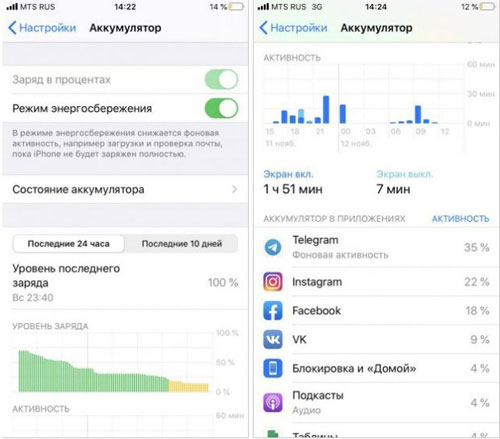 Время, после которого экран переходит в спящее состояние, следует сократить до 15-30 секунд. Яркие заставки, а тем более живые обои, нужно убрать с рабочего стола.
Время, после которого экран переходит в спящее состояние, следует сократить до 15-30 секунд. Яркие заставки, а тем более живые обои, нужно убрать с рабочего стола.
Для владельцев смартфонов с AMOLED дисплеями лучше всего установить черный фон, поскольку каждый пиксель на них – это светодиод, потребляющий питание.
Выключение беспроводных технологий
Многие владельцы современных сотовых телефонов не обращают внимания на то, какие в данный момент сервисы активированы в устройстве. GPS, Wi-Fi, Bluetooth, режим модема нужно включать только тогда, когда в этом есть необходимость. Такие модули регулярно в поисках совместимых приспособлений сканируют пространство. Некоторые люди используют Bluetooth для подключения автогарнитуры или беспроводных наушников, что приводит к повышенному расходу энергии.
Для того чтобы не возиться с каждым модулем отдельно, можно воспользоваться доступным на всех «Андроид» приборах инструментом «Режим полета». При его активации отключаются все функции, которые имеют отношение к мобильной связи – интернет, СМС, 3G и 4G. Правда, и позвонить тоже возможности не будет. Такой вариант уместен в самолетах, метро или за городом.
При наличии стабильного соединения по Wi-Fi или EDGE потребность в доступе к высокоскоростным сетям отсутствует, вполне достаточно будет и 2G-соединения. Поэтому можно зайти в «Настройки» – «Беспроводные сети» – «Мобильная связь» и поставить отметку возле поля «Только сети 2G».
Тонкая настройка
Этот способ подойдет тем, кто хорошо разбирается в технике и имеет root-права. Остальным, во избежание возможного повреждения смартфона, лучше скачать приложение для экономии заряда батареи на Андроид на русском или английском языках.
Итак, нужно войти в раздел «О телефоне», после многократного нажатия появится пункт «Для разработчиков». В нем имеется возможность:
- выключить или поставить на минимум анимацию;
- отключить фоновые процессы или установить на них лимит;
- скорректировать частоту работы процессора.

Режим энергосбережения
В версии Android 5 Lollipop был внедрен режим энергосбережения. Он выполняет автоматически часть из указанных выше действий по уменьшению расхода энергии (уменьшение яркости экрана, блокирование отдельных графических эффектов и функций). Есть возможность включить или выключить его вручную или же задать параметры самостоятельной активации при критическом снижении уровня зарядки до 15% или 5%.
Мероприятия по уменьшению трафика мобильного интернета также опосредованно сохраняют заряд, поскольку уменьшается нагрузка на процессор и не допускается его перегрев. В частности, обновление ПО нужно проводить только через Wi-Fi.
Экономия с помощью сторонних программ
Разработчики ПО предлагают десятки утилит, цель которых – продление автономности мобильного устройства (телефона, планшета). Рассмотрим наиболее популярные из них:
- DU Battery Saver. По мнению многих пользователей – это лучшая программа для экономии батареи на «Андроид», скачать бесплатно которую можно на Google Play. При ее помощи энергопотребление сокращается без понижения производительности аппарата. Также отслеживает энергоемкие инструменты, температуру, время зарядки и т.д. Часть свойств программы (например, снижение частоты процессора с root-правами) платная, но возможен расчет виртуальной валютой, вырученной за установку других инструментов.
- GO Battery Saver – мастер экономии батареи на «Андроид». Автоматически оптимизирует энергопотребление и сообщает о наиболее затратных компонентах. Точно прогнозирует, сколько еще продержится заряд в зависимости от запущенных программ. Хороший интерфейс, но в бесплатной версии докучает реклама, а часть функций (к примеру, установка расписания изменения профилей) – платная.
- Battery Doctor. Более 100 млн. человек стали обладателями этой утилиты, что подтверждает мнение о том, что это лучшее приложение для экономии батареи на «Андроид». Оно обладает всеми необходимыми функциями и полностью бесплатно.
 Статистика использование аккумулятора, чистка кэша, удобный виджет, подсказки об оптимальном времени заряжания. Доступен «экстремальный» режим, при включении которого все соединения разрываются и возможны только СМС и звонки.
Статистика использование аккумулятора, чистка кэша, удобный виджет, подсказки об оптимальном времени заряжания. Доступен «экстремальный» режим, при включении которого все соединения разрываются и возможны только СМС и звонки. - Greenify. Понятное и простое в обращении приложение на русском языке. Пресекает попытки фоновых сервисов вывести гаджет из режима сна. Благодаря этой программе активность телефона резко снижается, когда владелец им не пользуется. Недостаток – требуется root-доступ для большинства функций.
- Easy Battery Saver. Достаточно высоко котируется на Google Play. Имеет четыре настроенных разработчиками режима энергосбережения и один открытый для настройки пользователем (расширенный).
Читайте далее
Оставьте комментарий и вступите в дискуссию
10 способов продлить время работы смартфона на Android
Современные смартфоны умеют практически всё: помогать нам общаться и обмениваться информацией, развлекать, обучать, покупать и искать правильный маршрут. Однако в самый ответственный момент они имеют особенность неожиданно разряжаться, оставляя нас без связи и какой бы то ни было коммуникации. Интернет-проект Yamobi.Ru собрал полезные советы для владельцев смартфонов на Android, которые помогут сберечь аккумулятор и батарейку от преждевременной разрядки и увеличить время работы.
Пользователи смартфонов на Android часто жалуются на малое время автономной работы. Нередки случаи, когда уже к середине дня заряд батареи находится на критически низком уровне. Встаёт резонный вопрос, как продлить время работы смартфона с минимальным ущербом для производительности?
Здесь в пору отметить, что в Android OS и её разнообразных вариациях (EMUI, Flyme, Cyanogen, MIUI) заложено множество скрытых функций, которые расходуют энергию. Это и определение местоположения, и автоматическое обновление приложений, и синхронизация. Их отключение не влияет на общую работоспособность самого смартфона, а вот время автономной работы существенным образом увеличивается. Беда в том, что не все из владельцев андроидов знают о существовании скрытых настроек.
Это и определение местоположения, и автоматическое обновление приложений, и синхронизация. Их отключение не влияет на общую работоспособность самого смартфона, а вот время автономной работы существенным образом увеличивается. Беда в том, что не все из владельцев андроидов знают о существовании скрытых настроек.
Команда интернет-проекта Yamobi.Ru проанализировала сценарий работы смартфонов на Android 6, Android 7 Nougat и Android 8 Oreo в разных режимах энергопотребления. Мы специально тестировали различные настройки приложений и готовы рассказать о самых эффективных методах экономии заряда батареи.
Совет 1. Оптимизируйте работу функции местоположения
id=»sub0″>Самой энергозатратной функцией в смартфоне является определение местоположения (геолокация, навигация). В связи с этим стоит провести ревизию приложений, которые использую GPS/ГЛОНАСС модуль. Для начала зайдите в настройки геоданных на своём смартфоне и найдите пункт «Улучшение точности». Здесь по умолчанию предлагается использовать использование Wi-Fi сетей для увеличения точности определения вашего местоположения даже тогда, когда Wi-Fi выключен, а на некоторых смартфонах то же самое доступно ещё и для Bluetooth. Оба этих пункта советуем отключить.
Теперь настроим доступ к геолокации для каждого из установленных приложений. Для этого нужно зайти в настройках в раздел «Разрешения приложений». На различных смартфонах он может находиться в разных местах: в нашем случае пришлось перейти в настройках устройства в раздел «Приложения», нажать кнопку «Меню» и выбрать соответствующий пункт.
Если вы всё сделали правильно, то увидите список основных системных разрешений Android, среди которых будет «Местоположение». Нажав на этот пункт, вы увидите большой список приложений, получивших разрешение на использование вашего местоположения с переключателями. Причём, большая часть из этих программ наверняка сможет работать и без доступа к данным геолокации. Теперь вам осталось только пройтись по списку, отключая программы, которые явно могут обойтись без использования местоположения.
Мы рекомендуем отключить местоположение для игр, мессенджеров, клиентов социальных сетей и прочих приложений, явно несвязанных с навигацией или отображением карт. Оставить здесь можно картографические и навигационные программы, сервисы заказа такси, приложения банков (для поиска ближайших банкоматов, например).
Совет 2. Используйте режим энергосбережения
id=»sub1″>Использование режима энергосбережения — не менее очевидный способ увеличения времени работы смартфона. При этом режим экономии заряда можно использовать не только в тех случаях, когда аккумулятор разряжен, но и в остальное время.
Большинство современных гаджетов имеют несколько режимов энергосбережения разной степени агрессивности, а некоторые позволяют пользователю довольно гибко их настраивать. При этом, штатный режим энергосбережения, как правило, не влияет на быстродействие гаджета и функционирование приложений, а лишь немного ограничивает максимальную яркость дисплея, частоту процессора и фоновое использование данных. В большинстве случаев эти изменения будут мало заметны, но вполне способны добавить вашему смартфону пару часов автономности. Единственное исключение – игры. Здесь вы точно заметите ограничения.
Совет 3. Оптимизируйте настройки яркости экрана
id=»sub2″>Второй источник быстрого разряда батареи – экран. Если быть точным, то уровень подсветки экрана и его диагональ. Чем ярче подсветка, тем быстрей сядет аккумулятор. Если вы не проводите большую часть времени на улице под ярким солнцем, то вам навряд ли понадобится выставленная на максимум подсветка экрана. Лучше всего выставить яркость автоматически, если у смартфона есть такая настройка. Для этого нужно зайти в меню настроек в раздел «Дисплей» и выставить соответствующую яркость.
Как вариант для максимальной экономии заряда батареи вы можете установить минимальную интенсивность подсветки, при которой информация на экране будет оставаться читаемой.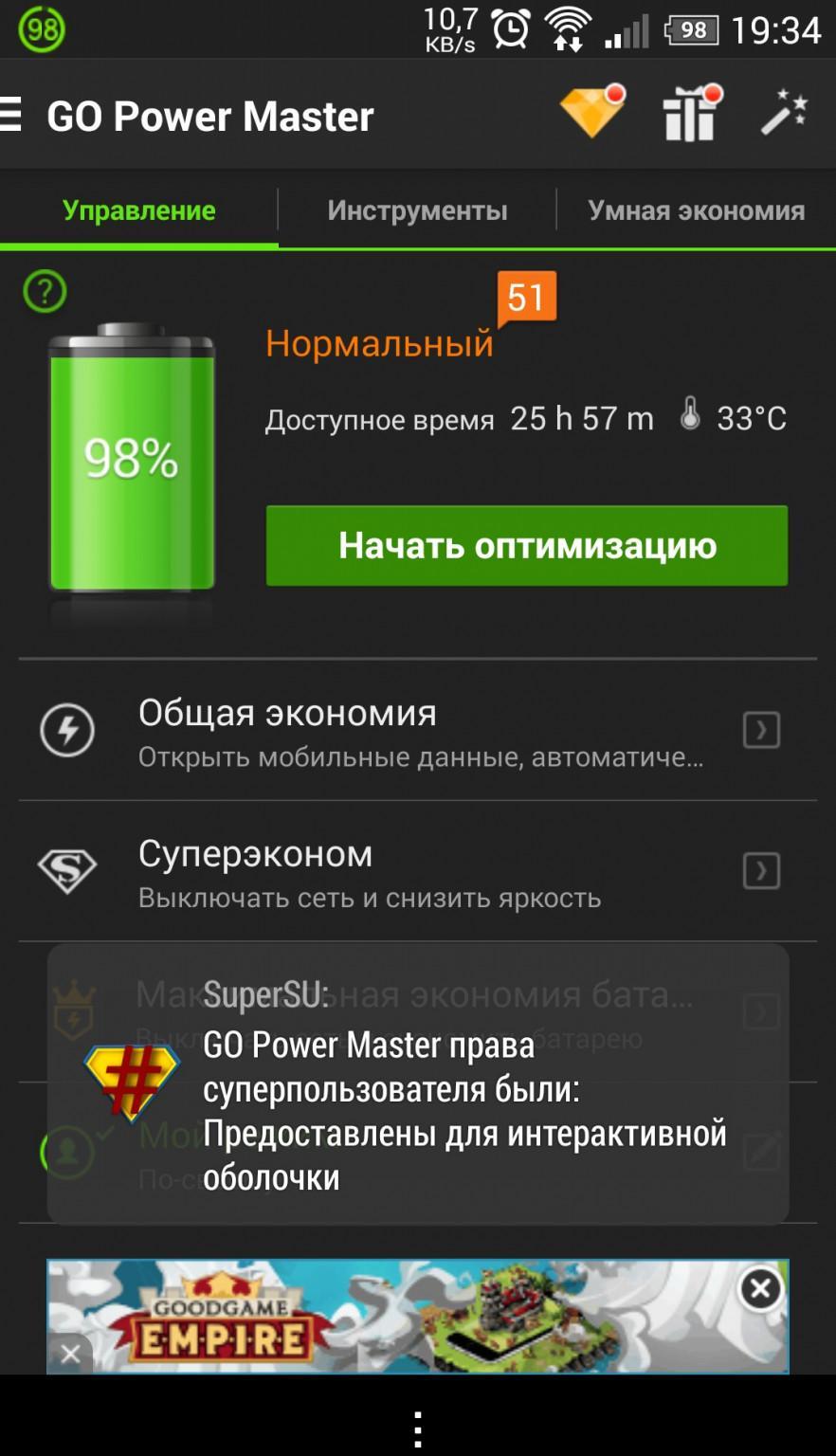 Также можно сократить до минимума продолжительность подсветки до блокирования экрана смартфона. В итоге оптимизация яркости добавит вам от 30 минут до 2 часов автономной работы.
Также можно сократить до минимума продолжительность подсветки до блокирования экрана смартфона. В итоге оптимизация яркости добавит вам от 30 минут до 2 часов автономной работы.
Также отметим, что в отличие от смартфонов с TFT-дисплеями, для которых энергопотребление экрана зависит только от его яркости, в гаджетах с AMOLED-матрицами немалое значение имеет ещё и гамма картинки. По этой причине на смартфонах с OLED-дисплеями есть смысл использовать тёмные темы или даже чёрный цвет. При отображении чёрного цвета на OLED-экранах пиксели полностью выключаются и не потребляют энергию. Отсюда и существенная экономия энергии.
Совет 4. Отключите автоматическую синхронизацию
id=»sub3″>По умолчанию все смартфоны на Android в автоматическом режиме синхронизируют данные с облачными сервисами Google, электронной почты и прочих установленных приложений. В большинстве своём такая постоянная синхронизация не нужна.
Если речь идёт о почте, то достаточно один раз принудительно обновить Gmail, чтобы получить все новые письма. Постоянная синхронизация необходима лишь в случае ожидания срочного письма. Это же относится к мобильным приложениям облачных хранилищ и социальных сервисов. Определите для себя, какие из подключенных аккаунтов и установленных приложений действительно нуждаются в автоматическом обновлении, а какие обойдутся и пользовательским.
Кстати, помимо заряда батареи вашего смартфона автосинхронизация съедает мобильный трафик. В итоге пакет интернета на месяц расходуется в разы быстрее, а в роуминге может привести к дополнительным тратам.
Чтобы отключить синхронизацию, необходимо в настройках найти пункт «Учётные записи», а затем нажать на кнопку «меню» и выбрать нужную опцию. Если передача данных в облако вам всё-таки нужна (например, для синхронизации контактов), это можно время от времени делать вручную, нажимая на соответствующие пункты в списке.
Совет 5. Отключите push-уведомления
id=»sub4″>Помимо автоматической синхронизации, которая радикально решает вопрос с энергопотреблением, можно настроить работу разнообразных уведомлений на главном экране. Например, можно отключить push-уведомления для некоторых программ. Для этого, при получении уведомления от любой программы, откройте панель уведомлений и сделайте долгий тап на сообщении, после чего откроется экран с настройками. Чтобы полностью отключить уведомления от программы, достаточно нажать на переключатель «Разрешение уведомлений».
Например, можно отключить push-уведомления для некоторых программ. Для этого, при получении уведомления от любой программы, откройте панель уведомлений и сделайте долгий тап на сообщении, после чего откроется экран с настройками. Чтобы полностью отключить уведомления от программы, достаточно нажать на переключатель «Разрешение уведомлений».
Кроме того, в настройках Android-смартфонов есть отдельный раздел, который называется «Уведомления». В нём под каждое приложение можно настроить отображение уведомлений, звуковой сигнал, в том числе беззвучный, цветовое оформление и т.п.
Совет 6. Отключите анимационные эффекты
id=»sub5″>Ещё одной функцией, которая расходует заряд батареи в ускоренном режиме, является анимация и разнообразные интерфейсные эффекты. Вся эта «красота» нагружает процессор лишними вычислениями, а также замедляет переключение между приложениями.
Для настройки анимации нужно получить доступ к настройкам для разработчиков. Этот раздел относится к скрытому и по умолчанию его нет в основном меню настроек.
Для активации в самих настройках необходимо зайти в раздел «О телефоне» или «Об устройстве». Там нужно отыскать пункт «Номер сборки» (на некоторых устройствах он расположен в подразделе «Сведения о ПО», после чего семь раз нажать по номеру сборки. После этого появится сообщение, что раздел для разработчиков стал доступен.
Ну, а на странице настроек появится раздел «Для разработчиков» или «Параметры разработчика». Внутри этого раздела нужно найти три пункта с названием «Анимация окон», «Анимация переходов», «Скорость анимации» («Масштаб анимации») и установить галочку — «Без анимации».
Совет 7. Отключите распознавание голоса
id=»sub6″>По умолчанию смартфоны, работающие на базе операционной системы Android, следят за голосовой командой «ОК, Google!», которая запускает голосовой поиск. Что самое интересное, даже если вы ей не пользуетесь, ожидание голосового помощника всё равно работает, повышая расход энергии батареи. Если вы не пользуетесь голосовым помощником или пользуетесь редко, его лучше отключить.
Если вы не пользуетесь голосовым помощником или пользуетесь редко, его лучше отключить.
Для этого откройте настройки Google, а затем перейдите в раздел «Голосовой поиск» и выберите пункт «Распознавание ‘О’кей Google’». Для увеличения автономности смартфона, имеет смысл отключить распознавание на любом экране, но вы вполне можете оставить включённым пункт «Из приложения Google», чтобы использовать голосовой поиск, когда ассистент Google уже запущен.
Совет 8. Отключите автоматическое обновление виджетов
id=»sub7″>Некоторые пользователи смартфонов на Android активно используют виджеты для просмотра информации. И всё бы хорошо, но большая часть из них потребляет значительное количество аппаратных ресурсов, а они, в свою очередь, усиленно тратят энергию. В первую очередь речь идёт о тех, которые постоянно обновляются, загружая информацию из Интернета — новостные виджеты, виджеты с подборками видео и приложений и тому подобные.
Впрочем, удалять все подряд виджеты не стоит. Некоторые позволяют настроить период их автоматического обновления. Если выставить этот параметр на разумное значение, проблем с энергопотреблением можно избежать. А вот от виджетов социальных сетей или почты отказываться нет никакого смысла. Они и так постоянно общаются с сетью, вне зависимости от того, есть на вашем рабочем столе его виджет или нет. Попробуйте проанализировать необходимость присутствия на экране всех текущих виджетов и ограничьтесь только самыми необходимыми.
Совет 9. Отключите Wi-Fi в спящем режиме
id=»sub8″>Ещё один совет, проверенный на своём опыте – отключение Wi-Fi в спящем режиме. Дело в том, что беспроводной модуль Wi-Fi в вашем смартфоне потребляет достаточно много энергии для обеспечения соединения с точкой доступа, в том числе, когда экран телефона неактивен.
Чтобы исключить работу интернета в спящем режиме, необходимо открыть на устройстве настройки беспроводных сетей и нажать на пункт «Дополнительно» (иногда для этого требуется предварительное нажатие кнопки «Меню»). Здесь вам нужно найти пункт «Wi-Fi в спящем режиме» и выбрать режим «При зарядке» вместо «Всегда». Теперь, при выключении экрана на вашем смартфоне будут использоваться мобильные данные вместо Wi-Fi, что сэкономит вам немного заряда батареи.
Здесь вам нужно найти пункт «Wi-Fi в спящем режиме» и выбрать режим «При зарядке» вместо «Всегда». Теперь, при выключении экрана на вашем смартфоне будут использоваться мобильные данные вместо Wi-Fi, что сэкономит вам немного заряда батареи.
Совет 10. Пользуйтесь Facebook через мобильный браузер
id=»sub9″>Мобильные приложения социальной сети Facebook и мессенджера Facebook Messenger весьма сильно нагружают процессор вашего смартфона. Побочным эффектом этого процесса является повышенный расход батареи. В среднем аккумулятор разряжается на 15-20% быстрее. Это подтверждается несколькими десятками исследований экспертов и тысячами наблюдений пользователей.
Лучшим советом для увеличения времени автономной работы является удаление приложений социальной сети Facebook и мессенджера Facebook Messenger. В качестве альтернативы можно использовать Facebook через окно браузера. Многочисленные опыты показывают, что в таком режиме использования соцсети ваш смартфон будет работать на 15-20% дольше.
Если у вас есть дополнительные советы для владельцев смартфонов на операционной системе Android, которые помогают увеличить время автономной работы, отставляйте их в комментариях к этой статье.
1 / Мне нравитсяПохожие сюжеты / 6
Как сэкономить заряд батареи на Android 11: настройки и параметры
Последняя версия операционной системы Android содержит изменения, которые повлияют на все смартфоны. сохранить время автономной работы и благодаря возможности тестирования бета-версии Android 11 раньше всех, мы покажем вам, какие опции и функции мы находим. Аккумулятор очень важен в устройствах, и его опции могут иметь значение для достижения конца дня или необходимости прибегать к зарядному устройству.
Мы собираемся показать вам, какие варианты позволяют нам продлить аккумулятор в Android 11 а также шаги по его настройке, как только он будет доступен. На складе Android шаги будут такими же, хотя на других уровнях настройки они могут различаться по месту, положению и стилю.
Активировать экономию батареи в Android 11
Классика в панораме Android — это экономия заряда батареи, опция, которая позволяет нам контролировать потребление нашего мобильного телефона, ограничивая его процессы. Это делается автоматически, и нам просто нужно активировать его, чтобы начать работать. В разделе, где мы его найдем, мы также увидим информацию о приблизительной продолжительности, а также об использовании экрана с момента последней загрузки.
Чтобы активировать его в Android 11 мы должны сделать это, перейдя в «Настройки»> «Батарея» и выбрав опцию «Экономия заряда батареи», где будет отображаться новая вкладка с возможностью ее активации или программирования. Чтобы запрограммировать этот режим экономии заряда батареи, у нас есть два варианта:
- Экономия батареи в соответствии с обычным режимом: на основе искусственного интеллекта и знаний о нашем ежедневном потреблении, Android 11 может активировать сохранение автоматически чтобы мобильный телефон не поворот выключен перед зарядкой.
- По процентам. Мы можем установить процент, чтобы в этот момент экономия автоматически активировалась.
Изменения при активации экономии заряда батареи и рекомендации
Перед тем, как активировать функцию экономии заряда батареи или ее программирования, Android 11 дает нам ряд советов по экономии заряда батареи, таких как использование темного режима или отключение функции «Ok Google». Это происходит автоматически при активации функции экономии заряда батареи. Кроме того, мы можем сделать это быстрее и проще с помощью ярлыков, просто проведя пальцем по верхней панели.
В разделе батареи мы также находим автоматический анализ батареи, который укажет, есть ли какое-либо приложение, делающее чрезмерное потребление. В нашем случае мы получаем сообщение о том, что вы касаетесь приложений правильно. В случае, если что-то появляется, мы можем дать вам решение со следующей опцией ограничить потребление Android 11 со своими настройками.
В нашем случае мы получаем сообщение о том, что вы касаетесь приложений правильно. В случае, если что-то появляется, мы можем дать вам решение со следующей опцией ограничить потребление Android 11 со своими настройками.
Умный аккумулятор поддерживается
Одна из новинок в области экономии заряда батареи, дебютировавшая в Android 10, по-прежнему присутствует в Android 11, в этом случае мы находим ее в «Настройки»> «Батарея» и находим кнопку «умная батарея». Приверженность этой функции основана на продлить срок службы батареи ограничивая фоновые процессы, которые нам не нужны постоянно.
Оптимизировать фоновые приложения
Приложения не избавляются от экономии заряда батареи, и это то, что помимо опций, которые мы знали, если мы перейдем в раздел «Настройки»> «Приложения» и выберем любой из них, мы сможем настроить. По умолчанию Android 11 уже оптимизирует каждое из приложений что-то, что мы будем проверять в разделе батареи в каждом приложении, но также позволяет нам ограничить это.
Эта опция, называемая ограничением того, что она делает, является заметным ограничением процессов, что может заставить нас не получать уведомления за счет экономии батареи в Android 11. Она рекомендуется только в играх или приложениях, где уведомления не важны, грубо закрыть их процессы и заставить их не открываться.
Экономия заряда Meizu | База полезных знаний
Те, кто купили себе телефоны этой компании, часто жалуются на то, что они плохо держат свой заряд. Вот же 4 000 mAh, а девайс сел за 6 часов, что не есть нормой. Мне знакома эта проблема, а потому я могу помочь с ней. После нехитрых манипуляций ваши 6 часов могут превратится в 12.
Экономия заряда на телефонах Meizu
Аккумулятор бракован
От такого не застрахован никто, а потому стоит начать именно с этого пункта. Что-бы вы не делали с батареей, но если она бракованная, то её ничто не спасёт.
У меня был знакомый, который перепрошивал телефон кучу раз, но, как вы понимаете, ничего не поменялось.
Проверьте её на наличие повреждений или вздутия. Если таковы имеются, то батарею нужно заменить.
Калибровка батареи
Любите подзарядить телефон или пользоваться им, не вынимая из розетки? Возможно проблема в калибровке.
При этой проблеме заряд телефона сходит с ума. То с 95% упадёт до 0%, то на 65% выключится, то просто быстрее сядет.
Кстати, если вы только купили девайс, то его обязательно нужно откалибровать.
Как решить проблему? Просто нужно разрядить батарею до 0%, а потом выключенным зарядить до 100%. После этого заряд будет держать дольше.
Отключаем фоновые процессы
Вот так всегда! Скачаешь программу по экономии батареи, а она сама и жрёт заряд в фоне. И не только она, но и другие программы тоже.
В таком случае можно заморозить их!
Для этого необходимо:
- Зайти в системное приложение “Безопасность”
- Пункт “Разрешения”
- Пункт “Запуск в фоне”
- Отключаем автозапуск на всех приложениях, которые нам не нужны в фоне. Можно и системные. Узнать самого большого “жруна” можно в “Детали энергопотребления”, находится во вкладке “Батарея”.
- Там же можно отключить уведомления приложений в одноимённой вкладке. Выбираем те, которые нам не нужны.
- Экономим заряд по-мелочи
Теперь некоторые мелочи, которые еще помогут сохранить заряд.
1) Режим экономии батареи
Я не заметил никаких минусов использования этого режима, а потому могу посоветовать включить его навсегда.
Он находится в пункте “Батарея” в настройках телефона.
2) Настройки Wifi
Зажмите кнопку включения WiFi
Теперь мы в настройках. Зайдите в расширенные настройки и поставьте галочки, как на фото .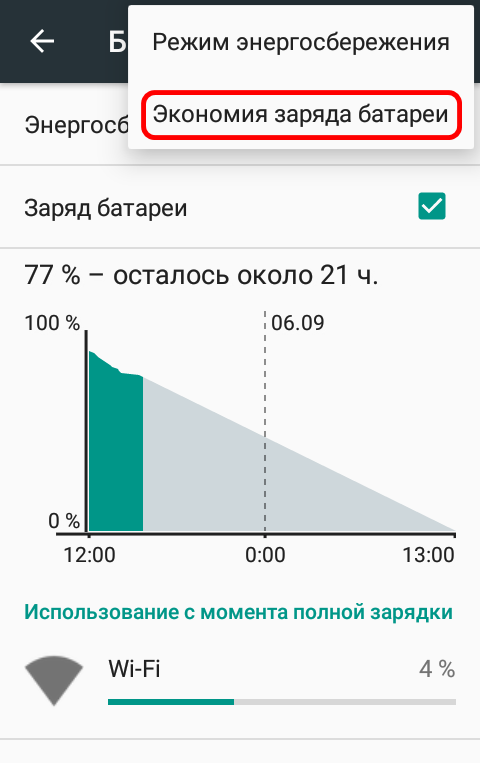 ..
..
3) Отключение анимации и не только
Для этого нужны настройки “Для разработчиков”. Чтобы их открыть кликните несколько раз версию прошивки.
Теперь “Спец. Возможности” и в “Для разработчиков”
Заходим в “Скорость анимации” и ставим “Без анимации”.
Таким образом, экономим драгоценный заряд, жертвуя анимацией.
4)Несколько советов
- Если в данный момент мобильный интернет вам не нужен, то лучше его отключить
- Отключайте GPS, когда он вам не нужен.
- Используйте “Ускоритель” чаще.
- Можно менять яркость вручную, не пользуясь Авто яркостью.
- Авто поворот можно отключить. Он и так будет работать в видеоиграх, но сэкономит заряд при сёрфинге в интернете.
Итог
Как видим, без Root прав вполне возможно хорошо оптимизировать заряд батареи. Теперь он будет более стойкий и вам не обязательно подзаряжать свой девайс каждый час.
Как правильно заряжать телефон и экономить заряд батареи
Представьте, Вам нужно сделать важный звонок, или написать сообщение в социальной сети другу и тут ваш телефон просто выключается, села зарядка! Как смартфон мог так быстро сесть? У меня для Вас есть хорошие новости о том, как можно продлить заряд батареи на вашем смартфоне.
Не делайте так, чтобы ваш смартфон полностью разряжался
Наверняка, Вы слышали, что заряд телефона должен полностью разрядиться прежде чем его можно будет заряжать. Но этот способ работал с батареями старых телефонов, но для современных литий-ионных батарей, такой способ разрядки и подзарядки вреден.
youtube.com/embed/BrmMPCkh2UI?feature=oembed&wmode=opaque» frameborder=»0″ allow=»accelerometer; autoplay; encrypted-media; gyroscope; picture-in-picture» allowfullscreen=»»/>В зависимости от модели смартфона современные литий-ионные аккумуляторы рассчитаны на 300-500 циклов зарядки-разрядки. Не разряжате свой телефон полностью, так Вы сможете продлить срок службы аккумулятора. В дополнении уменьшится износ батареи, который постепенно ослабляет способность удерживать заряд.
Уменьшите яркость и сократите время подсветки экрана
Дисплей это самая энергозатратная часть телефона, если вы уменьшите яркость, соответственно увеличивается продолжительность работы батареи.
В дополнении отключите автоматическую регулировку яркости экрана, потому что постоянные изменения интенсивности яркости могут очень быстро посадить батарею. И зайдите в настройки и сократить время подсветки экрана до того как он погаснет номер.
Пользуйтесь wi-fi с умом
Всегда, когда включен вай фай, но нет соединения ваш смартфон тратит энергию на то, чтобы ловить сигналы особенно, если вы куда то идете или едете по делам и пробегаете мимо множества точек вай фай.
С другой стороны вай фай это классный способ сэкономить заряд батареи, но если вы находитесь в одном месте, например дома или в кафе. В среднем wi-fi использует примерно на 40% меньше энергии, чем 4G. Также Вы можете отключить остальные беспроводные сети: Bluetooth, GPS.
Включайте режим энергосбережения
Чтобы аккумулятор служил дольше, производители современных смартфонов оснастили телефоны функцией сохранения энергии.
При включении режима энергосбережения автоматически меняются настройки телефона: яркость экрана и работа запущенных фоном приложений.
Отключите ненужные приложения или удалите ихНапример, приложение Facebook сильно сажает батарею независимо от того пользуйтесь вы IPhone или Android. Приложение объединяет в себе самые энергозатратные процессы, в том числе определение местоположения, уведомления и авто проигрывание видео. Удаление отключение или ограничение некоторых функций приложения в настройках поможет вам значительно сохранить заряд аккумулятора. Конечно вы можете заходить на Facebook когда хотите, но лучше делать это через браузер, а не через приложение.
Удаление отключение или ограничение некоторых функций приложения в настройках поможет вам значительно сохранить заряд аккумулятора. Конечно вы можете заходить на Facebook когда хотите, но лучше делать это через браузер, а не через приложение.
Как вы знаете выключенный телефон не тратить заряд батареи. Но я например, не люблю его выключать, чтобы поменять сим карту и вообще мне не хочется долго долго ждать пока телефон загрузится, прежде чем я смогу войти в нужное приложение.
Вместо этого вы можете включить режим полета (авиа-режим) до того, как переведете гаджет спящий режим, тогда телефон все равно будет подключен к сети, даже во время сна. Режим полета помогает сократить потребление энергии на две трети.
Избегайте экстремальных температурТочно также, как вы трясетесь на холоде или потеете в жару, вашему телефону не нравится находиться в не комфортной или даже экстремальной температуре. При нуле градусов холодный воздух замедляет химические реакции внутри батарейки, тем самым снижая количество энергии которую, она способна удерживать при температуре выше 45 градусов Цельсия.
Если ваш телефон нагревается сам по себе, это значит, что он тратит слишком много энергии, в таком случае еще могут возникнуть проблемы не связанные с повреждениями от перегрева. Для максимального продления жизни литий-ионной батареи, необходимо её эксплуатировать в надлежащих температурных условиях от -20 до +50˚С.
Меньше смотрите видео на телефонеОграничение в просмотрах видео значительно продлевает жизнь аккумулятора. Вы же помните, что именно на экран телефона расходуется больше всего энергии. Представьте, как много зарядки уходит на просмотр роликов, учитывая сколько энергии тратится на работу дисплея и поиск беспроводных сетей. Процессору телефона становится еще сложнее воспроизводить видео, то же самое касается и игр и всего того, что проигрывается на экране, любая такая активность довольно быстро сажает батарею.
Вы наверняка слышали, что не рекомендуется оставлять телефон заряжаться всю ночь и это не миф. Современные гаджеты перестают заряжаться, когда батарея достигнет 100 процентов, но дело в том что аккумулятор со временем изнашивается, если телефон постоянно заряжается до конца, конечно несколько часов зарядки каждую ночь не сильно повредят, но все же, если у вас есть ноутбук или второй телефон которым вы можете не пользоваться несколько дней, пусть уровень их зарядки будет держаться где-то на 50 процентах.
Отключите геолокациюFacebook не единственное приложение, которое следит за вашими перемещениями. Google Maps или Яндекс Карты не покажут вам точный путь, если не будут знать, где конкретно вы находитесь.
Но нужно ли вам, чтобы ваше местоположение отслеживали рестораны и магазины, если не хотите тратить энергию батарей на какой-нибудь бургер отключите функцию геолокации в настройках вашего телефона.
Отключите вибрацию
Вибрация, которая сопровождает звонки, сообщения, отклик при наборе текста потребляет большое количество энергии. Конечно, это полезная опция, когда вы находитесь на спектакле, в кино, на конференции, совещании и любых других мероприятиях. Но можно же использовать беззвучный режим.
Если не можете полностью отказаться от режима вибрации, то выключите хотя бы частично. Например, печатать sms, не получая виброотклик, вполне реально.
Отключите автоматические обновленияКак только у приложений появляется новая версия, они обновляются автоматически — это конечно не самая энергозатратная функция из всех о которых идет речь в ролике, но если вы хотите чтобы ваша батарея держала заряд, как можно дольше, стоит воспользоваться этим советом.
Отключите голосовой помощникРекламные ролики apple и android часто демонстрируют, как люди говорят привет или ok google, чтобы к ним на помощь пришел виртуальный помощник.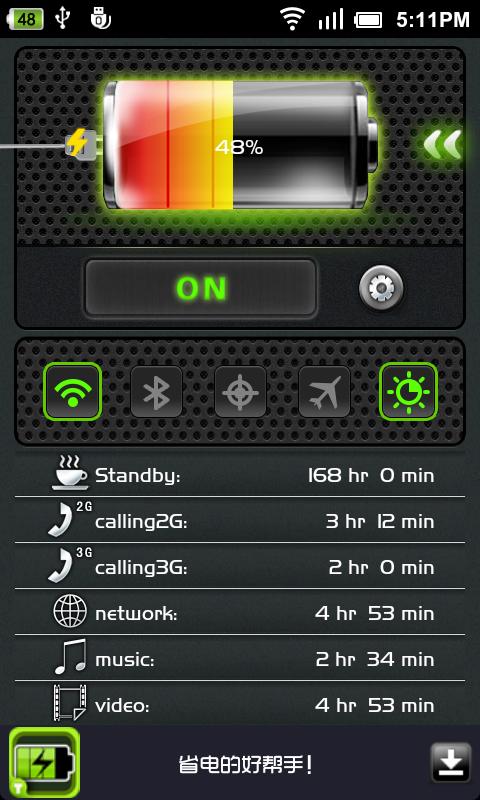 Да это удобно и даже интересно, но телефону приходится работать намного усерднее, чем вы можете себе представить. Гаджет постоянно должен быть начеку в ожидании голосовых команд это значит, что очень много приложений работает в фоновом режиме и тратится больше энергии даже, если вы в данный момент не пользуйтесь телефоном.
Да это удобно и даже интересно, но телефону приходится работать намного усерднее, чем вы можете себе представить. Гаджет постоянно должен быть начеку в ожидании голосовых команд это значит, что очень много приложений работает в фоновом режиме и тратится больше энергии даже, если вы в данный момент не пользуйтесь телефоном.
Интересный фон и обои отличный способ подстроить телефон под ваши индивидуальные особенности, но когда речь заходит о работе батареи, анимированные обои или фоны с различными эффектами сильно сажают аккумулятор, причем без особой пользы, если хотите чтобы заряд держался весь день, лучше установить простую картинку.
Раздел на Android Настройки; Обои и Темы.
Избегайте быстрой подзарядкиУ многих современных гаджетов есть функция быстрой подзарядки. Можно даже купить специальный провод, который зарядит ваш телефон с 0 до 100% за несколько минут. Это удобно в экстремальной ситуации, но зато серьезно уменьшается работоспособность аккумулятора. Батареи используют электричество, чтобы вызвать химическую реакцию внутри, а быстрая подзарядка снижает эффективность всего процесса. Количество запасаемой энергии в таком случае может снизиться на целых 20%.
Узнайте сколько энергии использует приложениеЕсли вы уже перепробовали все способы, а батарея все так же быстро садится, возможно дело в каких-то энергоемких приложениях. Вы можете посмотреть сколько энергии потребляет каждое в меню аккумулятора.
Пользователям айфонов нужно нажать на вкладку аккумулятор в настройках и пролистать страничку вниз, если же вы пользователь андроид зайдите в настройки затем во вкладку батарея, выберите использование батареи.
Используйте специальные программы для экономии батареиСпециализированные приложения, которое можно найти и бесплатно скачать с Google Play Маркет, позволяют оптимизировать расход батареи. А еще приложения расширяют функциональные возможности обычного телефона и могут регулировать загрузку процессора.
А еще приложения расширяют функциональные возможности обычного телефона и могут регулировать загрузку процессора.
А может вы знаете еще какие-нибудь советы, которые помогут сэкономить заряд аккумулятора расскажите в комментариях. И подписывайтесь на YouTube канал ZvonDoZvon.
Как сэкономить заряд батареи на вашем iPhone
В наши дни трудно существовать без смартфона, и поскольку большая часть нашей жизни содержится внутри этих крошечных устройств, мы не хотим, чтобы у них закончился заряд в неподходящий момент.
В наших тестах iPhone 11 Pro Max предлагал более восьми часов автономной работы, но что, если у вас есть более старая модель, которая может работать не так долго? Программа Apple по замене аккумуляторов за 29 долларов давно ушла, но вы все равно можете заплатить 49-69 долларов за замену нового, в зависимости от того, какая у вас модель iPhone.Если вы предпочитаете потратить еще несколько месяцев, не платя за новую батарею (или iPhone), вот несколько вещей, которые можно попробовать.
Best Practices to Live By
Прежде чем мы перейдем к краткосрочным способам увеличения времени автономной работы, важно знать, что вы можете сделать, чтобы аккумулятор выдержал испытание временем. Вот что должна сказать Коалиция ответственных батарей:
- Избегайте экстремальных температур, как высоких, так и низких, при использовании или хранении литий-ионных аккумуляторов.
- Сведите к минимуму время, в течение которого аккумулятор будет заряжаться либо при 100%, либо при 0%, так как аккумуляторы подвергаются как чрезвычайно высокому, так и низкому «состоянию заряда».
- Избегайте «быстрых зарядных устройств», которые, хотя и удобны, также разлагают литий-ионные батареи быстрее, чем стандартная зарядка.
Если вы хотите сделать больше, есть настройки, которые можно изменить, и функции, которые можно отключить для экономии энергии. Вот что вы можете сделать прямо сейчас, чтобы увеличить время автономной работы вашего iPhone и, надеюсь, прожить день без подзарядки.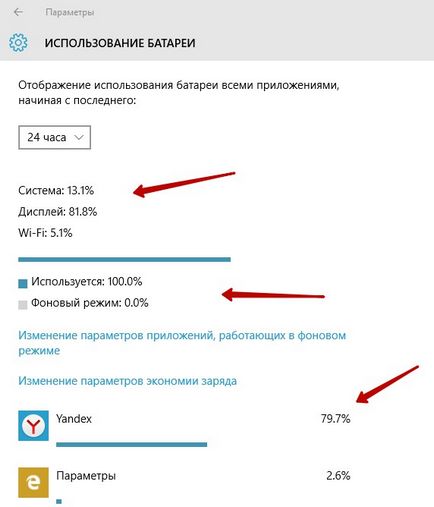
Активируйте режим низкого энергопотребления
Одно из самых сильных средств против разрядки аккумулятора — это режим низкого энергопотребления. Когда он включен, ваш телефон выполняет только самые важные задачи, поэтому фоновые действия, такие как загрузка и получение почты, отключены.
Режим низкого энергопотребления автоматически включается, когда уровень заряда аккумулятора падает ниже 20 процентов, но вы также можете активировать его вручную, чтобы телефон работал дольше (хотя он будет работать только в том случае, если уровень заряда аккумулятора вашего телефона ниже 80 процентов).
Перейдите к «Настройки»> «Батарея»> «Режим пониженного энергопотребления» и включите его. Вы узнаете, что функция активирована, потому что значок батареи в правом верхнем углу станет желтым.
Регулировка яркости экрана
В наши дни дисплеи смартфонов стали больше и ярче, но эти четкие экраны, не дающие вам уснуть ночью, серьезно расходуют заряд аккумулятора. Хорошая новость в том, что вы можете легко уменьшить яркость.
Сначала активируйте автояркость.Перейдите в «Настройки »> «Универсальный доступ»> «Дисплей и размер текста»> «Автояркость » и включите его. Затем ваш телефон отрегулирует яркость в зависимости от вашей текущей освещенности. Если у вас достаточно света, чтобы видеть, экран автоматически погаснет и сэкономит заряд батареи.
Вы также можете вручную настроить уровни яркости в Настройки> Дисплей и яркость , где вы можете включить темный режим, если у вас iOS 13, а также отрегулировать яркость с помощью ползунка.Слайдер также доступен через панель управления; потяните вниз из правого верхнего угла на моделях iPhone X или проведите вверх снизу вверх на старых iPhone. Слегка нажмите на значок яркости и переместите ползунок вверх или вниз.
Отключить службы определения местоположения
Службы определения местоположения полезны для таких приложений, как Google Maps или Yelp, но эти запросы GPS могут быстро разрядить аккумулятор. Полностью отключите службы определения местоположения через Настройки> Конфиденциальность> Службы определения местоположения , и ваш телефон перестанет передавать данные о местоположении этим службам.
Полностью отключите службы определения местоположения через Настройки> Конфиденциальность> Службы определения местоположения , и ваш телефон перестанет передавать данные о местоположении этим службам.
Однако это приведет к тому, что ряд полезных приложений перестанет работать. Ваше погодное приложение не будет знать, где вы находитесь, чтобы узнать последний прогноз, и вы не сможете запрашивать у Google маршрут на основе вашего текущего местоположения. Таким образом, Apple предоставляет возможность настроить, как большинство приложений используют данные о местоположении: «Никогда», «При использовании приложения» или «Всегда». Выберите, например, «При использовании приложения» для Google Maps, и приложение будет проверять ваше местоположение только при его открытии, а не в фоновом режиме, разряжая батарею.
Отключить обновление приложения в фоновом режиме
Когда вы закрываете приложение iOS, оно будет работать еще некоторое время, пока не войдет в состояние приостановки. Однако при фоновом обновлении приложения эти приостановленные приложения могут проверять наличие обновлений и нового контента — процесс, который может расходовать заряд батареи.
Вы можете отключить обновление фонового приложения полностью или только для определенных приложений. Перейдите в Настройки> Общие> Обновление фонового приложения . Нажмите «Обновить фоновое приложение» вверху, чтобы выключить его, или выберите, чтобы это происходило только через Wi-Fi.
Чтобы отключить для отдельных приложений, вернитесь в предыдущее меню и найдите приложения, требующие обновления, например электронную почту или платформы социальных сетей. Отключите их. Это не должно влиять на работу приложения, но может потребоваться больше времени, чтобы отобразить новую информацию, когда вы вернетесь к ним.
Настроить «Получить новые данные»
Электронная почта на телефоне может быть очень удобной, а выборка данных означает, что в вашем почтовом ящике всегда отображаются самые последние сообщения. Но вы можете настроить, как происходят эти выборки, чтобы телефон не разряжал батарею, постоянно ища новые сообщения или элементы календаря.
Но вы можете настроить, как происходят эти выборки, чтобы телефон не разряжал батарею, постоянно ища новые сообщения или элементы календаря.
Отключите отправку данных, выбрав Настройки> Пароли и учетные записи> Получить новые данные . Здесь вы можете полностью отключить данные Push или выбрать, как часто ваш iPhone должен проверять наличие нового контента в различных приложениях, которые его поддерживают.
Сократите количество уведомлений
Если ваш экран загорается при предварительном просмотре каждого получаемого вами уведомления, это означает, что он потребляет энергию с каждым текстом, предупреждением о последних новостях или подпиской в Twitter. Сокращение этих прерываний может сэкономить вашу батарею и рассудок.
Один из вариантов — найти уведомление от приложения, которое вы хотите отключить, проведите пальцем влево и выберите «Управление». Здесь вы можете выбрать тихую доставку оповещения, что означает, что оно попадет в ваш Центр уведомлений, но не будет отображаться на экране блокировки, воспроизводить звуки или отображать значок баннера или значка. Вы также можете полностью отключить уведомления для этого приложения.
Или перейдите в «Настройки »> «Уведомления» и настройте, как и когда определенные приложения будут отображать уведомления.
Отключить Wi-Fi
Использование Wi-Fi — отличный способ сократить объем используемых данных, но он не творит чудеса с вашей батареей.Ваш телефон постоянно ищет ближайшие сети Wi-Fi, поэтому список доступных сетей постоянно меняется, когда вы находитесь вне дома.
Самое быстрое решение — отключить Wi-Fi в Настройки> Wi-Fi ; выключите переключатель в верхней части экрана. Вы также можете сделать это через раскрывающийся список Центра управления; коснитесь значка Wi-Fi, чтобы выключить его. Просто не забудьте снова включить его, когда вернетесь домой или в место с устойчивым Wi-Fi, чтобы не израсходовать все свои сотовые данные.
Выключите Bluetooth и AirDrop
Точно так же Bluetooth и AirDrop постоянно ищут возможность подключения, но у них нет причин оставаться активными все время.
Выключите Bluetooth, перейдя в «Настройки »> «Bluetooth » и сдвинув переключатель в положение «Выкл.». Отключите AirDrop, перейдя в «Настройки »> «Основные»> «AirDrop»> «Выключение приема ».
Вы также можете отключить AirDrop из Центра управления. Проведите вниз от верхнего правого угла на iPhone X и выше или от нижней части экрана на старых iPhone.Слегка нажмите на пункты меню в верхнем левом углу. Нажмите AirDrop в появившемся меню и выберите «Прием отключен».
Переключиться в режим полета
Если у вас действительно не хватает энергии, переведите устройство в режим полета, который отключает все беспроводные функции вашего телефона. Звонки и текстовые сообщения не поступают, но вы все равно можете подключиться к Wi-Fi, если это необходимо для iMessages и других задач. Самый простой способ сделать это — найти значок самолета на Панели управления и коснуться его. Это также доступно в настройках; просто включите его.
Вы узнаете, что он активирован, по значку самолета в правом верхнем углу.
Отключить предложения Siri
Siri должна работать как ваш «цифровой помощник», поэтому на iOS она будет делать предложения на основе ваших действий. Например, если вы чаще всего пьете кофе, Siri может предложить ваш заказ примерно в то время, когда вы обычно его размещаете. Это здорово, но ей нужно поработать в фоновом режиме, чтобы это произошло, что, как вы уже догадались, разряжает батарею.
Перейдите в Настройки> Siri и поиск .В разделе «Предложения Siri» вы можете включить или отключить их в поиске, поиске и на экране блокировки.
Убить активное прослушивание
Некоторые устройства iOS поддерживают Siri без помощи рук, что означает, что вы можете сказать «Привет, Siri» и задать вопрос, не касаясь своего iPhone. Но это означает, что устройство ожидает вашей команды, поэтому, если вы не используете Siri так часто, отключение активного прослушивания может помочь с разрядом батареи.
Но это означает, что устройство ожидает вашей команды, поэтому, если вы не используете Siri так часто, отключение активного прослушивания может помочь с разрядом батареи.
Перейдите в «Настройки »> «Siri и поиск », где вы можете отключить функцию «Слушать ‘Привет, Siri.«Вместо этого вы можете оставить« Нажать боковую кнопку для Siri »включенной и по-прежнему вызывать помощника Apple одним нажатием кнопки.
Отключить автоматическое обновление приложений
Всегда полезно поддерживать свои приложения и операционные системы в рабочем состоянии. на сегодняшний день. Некоторые обновления могут помочь вашим приложениям работать быстрее и плавнее, уменьшая вычислительную мощность, необходимую для их работы.
Начиная с iOS 7, Apple поддерживает автоматические обновления приложений, то есть когда приходит обновление приложения, ваш телефон устанавливает его в фон, чтобы вы всегда были в курсе.Однако этот процесс может разрядить аккумулятор. Чтобы временно отключить его, перейдите в «Настройки »> «iTunes & App Store» и выключите переключатель рядом с «Обновления».
Удаление эффектов движения
Есть ряд функций iPhone, которые выглядят круто, например, эффекты движения на значках приложений и динамических обоях, но которые медленно разряжают аккумулятор.
Отключите эффекты движения в приложениях, перейдя в «Настройки »> «Универсальный доступ»> «Движение»> «Уменьшить движение» , затем переключите переключатель, чтобы включить эту функцию.Однако обратите внимание, что это также отключит переходы экрана и эффекты, которые растворяются, а также эффект параллакса, когда ваши обои, приложения и предупреждения перемещаются вместе с вами при наклоне устройства.
Динамические обои — это фон, который содержит движение и меняется с течением времени. Вам не нужно отключать эту функцию; просто выберите обои, которые не перемещаются, через «Настройки »> «Обои»> «Выбрать новые обои»> «Фотографии ».
Динамические обои и перспективное масштабирование автоматически отключаются, когда телефон находится в режиме низкого энергопотребления.
Управление вибрациями
Знаете ли вы, что механизм в вашем телефоне, отвечающий за вибрацию, действительно расходует заряд батареи? Поскольку маленький мотор внутри устройства, отвечающий за вибрации, требует энергии, это может немного помочь приглушить ваш телефон.
Чтобы отключить его, перейдите в «Настройки »> «Звуки и тактильные ощущения» и выключите «Вибрация при звуке» или «Вибрация при беззвучном режиме».
Tame iCloud
Функция Apple iCloud Photos отправляет фотографии, снятые на телефон, в облако, чтобы вы могли получить к ним доступ на других устройствах и в Интернете.Это приятная функция, особенно если ваш телефон потерян, украден или поврежден. Но да, для отправки этих фотографий в облако требуется аккумулятор.
Если вам нужно немного больше заряда батареи, пока вы находитесь вне дома, и вы хотите рискнуть, отключите это через Настройки> Фото> Фото iCloud .
Купите батарейный отсек
Если вам все еще не удается прожить день без подзарядки, подумайте о батарейном отсеке. Для iPhone X, iPhone 11 и других моделей iPhone доступно множество опций.
Как продлить срок службы аккумулятора мобильного телефона? — Quartz
Как пользователи мобильных телефонов, все, что нам нужно, — это заряд батареи на целый день. К сожалению, чем старше устройство, тем меньше у него мощности. Фактически, время автономной работы наших мобильных телефонов в любой день зависит от двух ключевых факторов: как мы используем их в этот конкретный день и как мы использовали их в прошлом.
В мобильных телефонах для хранения энергии используются литий-ионные батареи. В батареях этого типа металлический литий и ионы лития входят и выходят из отдельных электродов, заставляя их физически расширяться и сжиматься.К сожалению, эти процессы не являются полностью обратимыми, и батареи теряют свою зарядную емкость и напряжение по мере увеличения количества циклов зарядки и разрядки.
Что еще хуже, электролит (электропроводящая жидкость), который соединяет электроды, также разлагается во время этих циклов. Способность литий-ионных аккумуляторов накапливать заряд зависит от степени их разрушения. Это означает, что существует связь между тем, как мы обращаемся с нашими устройствами сегодня, и доступной емкостью заряда в будущем.С помощью нескольких простых шагов пользователи могут свести к минимуму эту деградацию и продлить срок службы своего устройства.
Вот несколько полезных стратегий увеличения емкости аккумулятора телефона:
Контроль разряда аккумулятораПредполагается, что типичные литий-ионные аккумуляторы для мобильных телефонов сохраняют 80% своей емкости после 300–500 циклов зарядки / разрядки. Однако батареи редко обеспечивают такой уровень производительности, а емкость заряда иногда снижается до 80% всего за 100 циклов.
К счастью, мы можем увеличить емкость наших аккумуляторов в будущем, ограничив время разряда аккумуляторов мобильных телефонов. Поскольку большая часть разряда батареи происходит во время циклов глубокой разрядки / зарядки, на самом деле лучше ограничить разрядку батареи в течение любого одного цикла, прежде чем заряжать ее снова.
В наших устройствах есть системы управления батареями, которые уменьшают ущерб от перезарядки и автоматически отключаются, если батарея становится слишком низкой. Тем не менее, чтобы максимально увеличить емкость батареи в будущем, мы должны избегать отметки 0% заряда батареи в целом, а также сохранять эти батареи хотя бы частично заряженными, если храните их в течение длительного периода времени, чтобы избежать глубокой разрядки.
Увеличьте время зарядки
Многие современные мобильные устройства имеют опцию быстрой зарядки, которая позволяет пользователям заряжать их за считанные минуты, а не часы. Это удобно, когда мы спешим, но в противном случае этого следует избегать. Почему? Поскольку слишком быстрая зарядка аккумулятора снижает его емкость. Физически перемещение металлического лития и ионов лития между электродами в литий-ионных батареях — медленный процесс. Таким образом, зарядка на более низких скоростях обеспечивает более полное переключение, что увеличивает зарядную емкость аккумулятора.
Физически перемещение металлического лития и ионов лития между электродами в литий-ионных батареях — медленный процесс. Таким образом, зарядка на более низких скоростях обеспечивает более полное переключение, что увеличивает зарядную емкость аккумулятора.
Например, зарядка телефона за пять минут по сравнению со стандартными двумя часами может снизить емкость аккумулятора для этого цикла зарядки более чем на 20%.
Поддерживайте нужную температуру
Точный диапазон, в котором можно хранить литий-ионные батареи для поддержания оптимальной долгосрочной емкости заряда, составляет от 0 ℃ до 45 ℃.
При температуре ниже 0 ℃ количество энергии, доступное внутри аккумуляторной системы, уменьшается из-за ограничения движения металлического лития и ионов лития внутри электродов и через электролит.При температуре выше 45 ℃ доступная мощность фактически увеличивается по сравнению с более низкими температурами, поэтому вы можете получить немного больше «энергии» от батареи в более жарких условиях. Однако при таких температурах деградация батареи также значительно ускоряется, поэтому в течение длительного периода времени ее способность сохранять заряд будет снижена.
По этой причине телефоны следует хранить вдали от прямых солнечных лучей в течение длительного времени, особенно летом, когда температура поверхности может подниматься выше 70 ℃.
Использование режимов энергосбережения
Аарон Кэрролл и Гернот Хейзер из Data61 проанализировали энергопотребление различных компонентов смартфона в различных типичных сценариях.
Они пришли к выводу, что существует несколько простых программных и аппаратных стратегий, которые можно использовать для продления срока службы батареи.
Уменьшите яркость экрана. Самый простой способ продлить срок службы батареи при сохранении полной функциональности — уменьшить яркость экрана.Для устройств с дисплеем на органических светодиодах (OLED) вы также можете использовать опцию «светится на темноте» для просмотра.

Выключите сотовую сеть или ограничьте время разговора. Для подключения к сотовой сети используется модуль глобальной системы мобильной связи (GSM). GSM является наиболее энергоемким компонентом мобильного телефона, поэтому полезно полностью отключить его или, по крайней мере, ограничить время разговора.
Используйте Wi-Fi, а не 4G. Поскольку Wi-Fi потребляет до 40% меньше энергии, чем 4G, для просмотра веб-страниц в Интернете, отключение сотовой передачи данных и использование Wi-Fi вместо этого продлит срок службы батареи.
Ограничить видеоконтент. Обработка видео — одна из самых энергоемких операций на мобильном устройстве.
Включите режимы интеллектуальной батареи. Все современные мобильные устройства имеют интеллектуальный режим энергосбережения (например, в Android есть режим энергосбережения, а в iOS — режим низкого энергопотребления).Эти программные функции изменяют использование центрального процессора (ЦП) для различных приложений, яркость экрана, уведомления и различные варианты оборудования для снижения энергопотребления.
Использовать режим полета. Этот режим обычно отключает функции GSM, Wi-Fi, Bluetooth и GPS на ваших устройствах. При отключении всех таких вспомогательных функций устройство будет использовать только до 5% от своего обычного энергопотребления с выключенным экраном. Для сравнения, простаивающее устройство может использовать более 15%.
Повышение удобства использования аккумулятора телефона требует сочетания ограничения использования энергоемкого оборудования и программного обеспечения, а также обращения с мобильными устройствами, чтобы максимально увеличить емкость заряда и минимизировать деградацию аккумулятора. Применяя эти простые стратегии, пользователи могут продлить срок службы батареи более чем на 40% в любой день, сохраняя при этом более стабильную емкость батареи на протяжении всего срока службы устройства.
Эта статья изначально была опубликована на сайте The Conversation.Прочтите оригинальную статью .
Как сэкономить заряд батареи на вашем смартфоне
В наши дни телефоны используются чаще, чем когда-либо, а это значит, что как никогда важно, чтобы наши аккумуляторы были полностью заряжены. Но не всегда легко находиться в пределах досягаемости зарядного устройства, поэтому продление срока службы батареи может спасти вас от того, что ваш телефон умирает, когда вам это нужно.
Если вы хотите сэкономить заряд батареи, вы можете сделать несколько вещей, чтобы батарея не разряжалась так быстро.В этой статье мы расскажем обо всех обязательных шагах, которые вы можете выполнить сегодня, чтобы максимально продлить срок службы батареи.
Не дайте батарее разрядиться
Старайтесь держать батареи заряженными в среднем на 50% или выше большую часть времени — по крайней мере, где-то между 40% и 80% — для сохранения оптимального срока службы. Несмотря на то, что ваше зарядное устройство может управлять электронным вводом, чтобы предотвратить повреждение, вы должны отключать телефон от сети, когда мощность достигает 100%, и, если возможно, избегать ночной зарядки.
Периодические подзарядки в течение дня более эффективны для продления срока службы аккумулятора, чем позволяя ему разрядиться до нуля и подзарядиться до 100%. Не все батареи одинаковы, и разные батареи реагируют на разные графики зарядки, но одно можно сказать наверняка: все батареи со временем разряжаются. Также лучше не позволять вашей батарее полностью разряжаться слишком часто, поэтому попробуйте зарядить ее до того, как она опустится слишком сильно. Когда вы все-таки заряжаете его, обязательно используйте прилагаемый к нему адаптер и подключайте его к розетке, а не к компьютеру или автомобильному USB-адаптеру.
Режим полета — друг аккумулятора
Режим полета отключает все радиосигналы на телефон и от него, останавливает электронную почту, сообщения, телефонные звонки, соединения Wi-Fi и Bluetooth. Это может сделать жизнь неудобной для людей, которые привыкли постоянно быть на связи, но это большой подспорье в экономии заряда батареи, когда вам негде подзарядить. Проведите вниз по плитке быстрых настроек Android и коснитесь, чтобы включить Авиарежим . На iPhone эта функция доступна в виде переключателя в настройках .Чтобы избежать такого резкого отключения, вы можете индивидуально отключить Bluetooth, Wi-Fi, GPS и NFC, если вы их не используете. Обратите внимание: если вы также носите Apple Watch или часы, совместимые с Android, вам потребуется Wi-Fi или Bluetooth для правильной работы некоторых функций часов.
Это может сделать жизнь неудобной для людей, которые привыкли постоянно быть на связи, но это большой подспорье в экономии заряда батареи, когда вам негде подзарядить. Проведите вниз по плитке быстрых настроек Android и коснитесь, чтобы включить Авиарежим . На iPhone эта функция доступна в виде переключателя в настройках .Чтобы избежать такого резкого отключения, вы можете индивидуально отключить Bluetooth, Wi-Fi, GPS и NFC, если вы их не используете. Обратите внимание: если вы также носите Apple Watch или часы, совместимые с Android, вам потребуется Wi-Fi или Bluetooth для правильной работы некоторых функций часов.
Обновите свои приложения и уберитесь в доме
Как только вы видите, что приложение выпустило обновление, переходите к нему, потому что это поможет сохранить заряд батареи. Разработчики периодически обновляют свои приложения, и отчасти это связано с тем, чтобы оптимизировать память и время автономной работы устройства.Такие обновления часто помечаются как исправления ошибок в примечаниях к обновлению в приложении или в Google Play Store. Возможно, они не будут привлекательными или не покажутся новыми функциями, но они помогут поддерживать аккумулятор вашего смартфона в хорошем рабочем состоянии.
Держите телефон в порядке и обновляйте его, используя только те приложения, которые вам нужны и которыми вы пользуетесь. Ваш телефон — не то место, где можно сентиментально относиться к старым фаворитам. Если вы не используете их, потеряйте их. Каждое приложение, которое занимает ненужную полосу пропускания на вашем телефоне, может выполнять процедуры разряда батареи в фоновом режиме.Вы можете настроить свой смартфон на автоматическое обновление приложений или обрабатывать обновления вручную. Вручную лучше для продления срока службы батареи.
Используйте темные обои
Большинство людей любят обои, особенно анимированные — это одна из забавных составляющих телефона. Но это удовольствие от просмотра происходит за счет вашей батареи.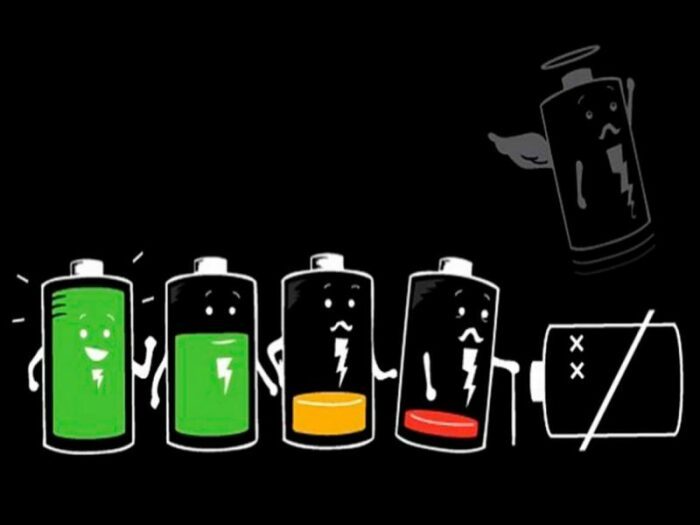 На устройствах Android с дисплеями AMOLED черные или темные обои экономят заряд батареи, поскольку экран использует энергию для подсветки только цветных пикселей.Черные пиксели не светятся, и для сохранения изображения требуется меньше энергии. Не говоря уже о том, что темные обои приятны для глаз и выглядят просто великолепно. Живые обои не смертельны, но они, как правило, расходуют больше энергии батареи, чем статические, хотя эффект варьируется. Как правило, лучше использовать статические обои, чтобы сэкономить заряд батареи.
На устройствах Android с дисплеями AMOLED черные или темные обои экономят заряд батареи, поскольку экран использует энергию для подсветки только цветных пикселей.Черные пиксели не светятся, и для сохранения изображения требуется меньше энергии. Не говоря уже о том, что темные обои приятны для глаз и выглядят просто великолепно. Живые обои не смертельны, но они, как правило, расходуют больше энергии батареи, чем статические, хотя эффект варьируется. Как правило, лучше использовать статические обои, чтобы сэкономить заряд батареи.
Уменьшить яркость экрана
Большие, ярко освещенные AMOLED- и ЖК-экраны не только быстро разряжают аккумулятор, но и поражают вас прямо между глазами.Всегда уменьшайте яркость экрана до минимального удобного для вас уровня. Сначала сравните яркость экрана, автоматически установленную телефоном, с оптимальной яркостью для ваших глаз. Часто автоматическая настройка ярче, чем вам нужно, поэтому не стесняйтесь отменять или отключать ее. Перейдите в «Настройки »> «Дисплей»> «Яркость» на Android или «Настройки »> «Дисплей и яркость» на iPhone и внесите необходимые изменения с помощью ползунка. Вы также можете уменьшить время ожидания экрана, нажав Автоблокировка на iPhone и Настройки> Дисплей> Тайм-аут экрана на Android.Установите его как можно ниже, чтобы это не слишком расстраивало.
Отключить службы определения местоположения
Большинство людей не хотят или не хотят, чтобы приложения для смартфонов следили за ними, хотя это может быть удобно, если вы используете приложения для путешествий или добавляете геотеги к своим фотографиям. Сохранение служб определения местоположения для всех ваших приложений не только навязчиво и ненужно, но также влияет на время автономной работы. Большинству приложений не требуется отслеживать ваше местоположение в фоновом режиме, поэтому сначала выберите, как каждое из установленных приложений использует службы определения местоположения, и отключите эту опцию, когда сможете.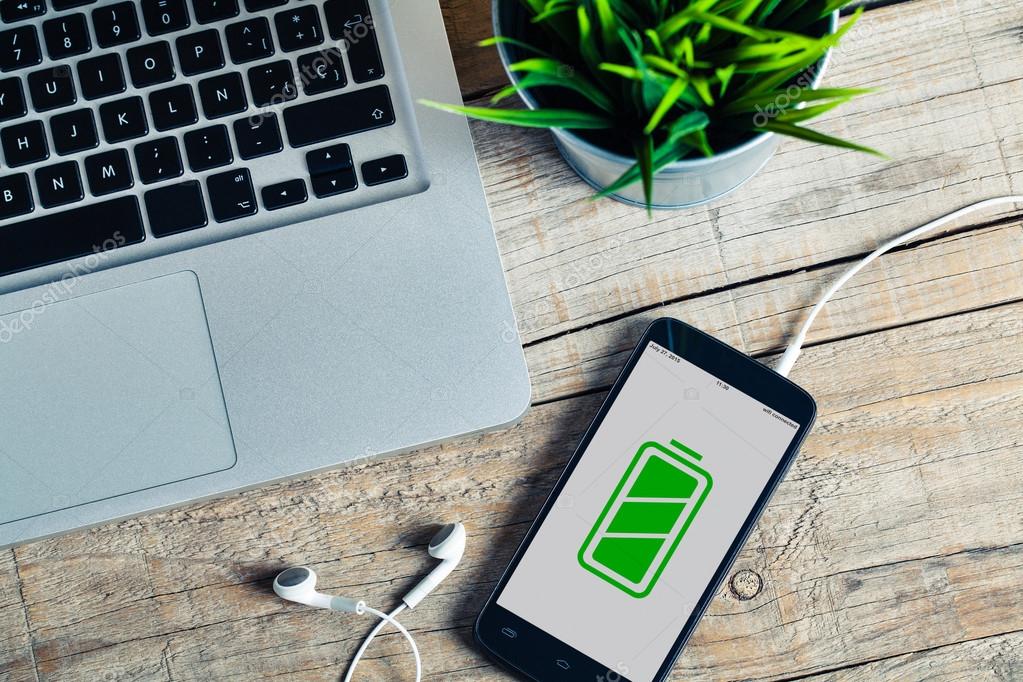 На iPhone перейдите в «Настройки »> «Конфиденциальность»> «Службы определения местоположения» и решите, какие приложения могут использовать местоположение всегда, только во время использования или никогда. На телефоне Android вы можете установить разрешения для отдельных приложений, зайдя в Настройки > Приложения , а затем выбрав приложение и включив или выключив Местоположение в разделе Разрешения . Вы также можете переключить виджет местоположения Android на плитке быстрых настроек .
На iPhone перейдите в «Настройки »> «Конфиденциальность»> «Службы определения местоположения» и решите, какие приложения могут использовать местоположение всегда, только во время использования или никогда. На телефоне Android вы можете установить разрешения для отдельных приложений, зайдя в Настройки > Приложения , а затем выбрав приложение и включив или выключив Местоположение в разделе Разрешения . Вы также можете переключить виджет местоположения Android на плитке быстрых настроек .
Приложения для экономии заряда батареи
Как и большинство других вещей в жизни, есть приложение для экономии заряда аккумулятора, хотя большая часть экономии заряда аккумулятора достигается за счет более эффективного оборудования и настроек.Приложения для мониторинга заряда аккумулятора помогают определить, что разряжает аккумулятор и ухудшает его общее состояние. Они позволяют сэкономить энергию, не копаясь в отдельных функциях или выполняя ручную настройку. Некоторые приложения содержат функции, которые помогут вам настроить параметры устройства, чтобы максимально продлить время работы от аккумулятора. AccuBattery для Android позволяет просматривать данные о расходе заряда батареи, в том числе о том, какие приложения расходуют больше всего энергии с течением времени, а различные настройки и предустановки энергосбережения позволяют настраивать параметры, чтобы максимально использовать доступный заряд.Бесплатное приложение Battery HD + для iOS предлагает полезные советы и напоминания о том, как зарядить аккумулятор. Возможно, пришло время подумать о замене аккумулятора, если производительность вашего телефона ухудшится — например, если он часто перегревается во время зарядки или не работает, если он не подключен к зарядному устройству.
Откажитесь от виджетов, приостановите уведомления
Виджеты для Android и iOS, безусловно, удобны в повседневной жизни, но они могут истощить вашу батарею. Несколько подключенных к Интернету виджетов — социальные сети, почта, погода — постоянно синхронизируются и обновляются, разряжая вашу батарею. Чтобы удалить ненужные виджеты на iOS, проведите пальцем влево по главному экрану, чтобы перейти к панели виджетов, затем прокрутите вниз и нажмите кнопку Edit , чтобы добавить или удалить виджеты. На Android нажмите и удерживайте значок виджета на главном экране, а затем перетащите все ненужное в корзину. Пока вы это делаете, отключите push-уведомления об обновлениях по электронной почте и несущественных услугах.
Несколько подключенных к Интернету виджетов — социальные сети, почта, погода — постоянно синхронизируются и обновляются, разряжая вашу батарею. Чтобы удалить ненужные виджеты на iOS, проведите пальцем влево по главному экрану, чтобы перейти к панели виджетов, затем прокрутите вниз и нажмите кнопку Edit , чтобы добавить или удалить виджеты. На Android нажмите и удерживайте значок виджета на главном экране, а затем перетащите все ненужное в корзину. Пока вы это делаете, отключите push-уведомления об обновлениях по электронной почте и несущественных услугах.
Отключить обновление приложения, вибрацию и тактильную обратную связь
Background App Refresh в iOS и Android автоматически обновляет ваши приложения.Это круто, но это еще и разрядка батареи, которая может застать вас не в то время. Вот исправление: для iOS перейдите в Настройки > Общие и отключите Обновление фонового приложения . Вы можете отключить его для всех приложений или только для избранных. Для Android самый простой способ — полностью остановить фоновые операции приложения: перейдите в «Настройки »> «Приложения»> «Диспетчер приложений» , чтобы отключить любые из них.
Экономия энергии
Телефоны iOS и Android предлагают режим энергосбережения, который автоматически регулирует ваши настройки.Включите этот параметр, чтобы использовать наименьшее количество сока, необходимое для поддержания работоспособности телефона. Режим низкого энергопотребления отключает все второстепенные функции. Для iPhone откройте «Настройки »> «Батарея»> «Режим низкого энергопотребления », чтобы включить или выключить его. Режим энергосбережения Android также доступен через меню настроек. Вы можете получить доступ к Device Care > Battery > Power Mode и выбрать High Performance , Optimized , Medium Power Saving или Maximum Power Saving .Конечно, это экстренная мера, но она может иметь значение, если телефон работает или не работает.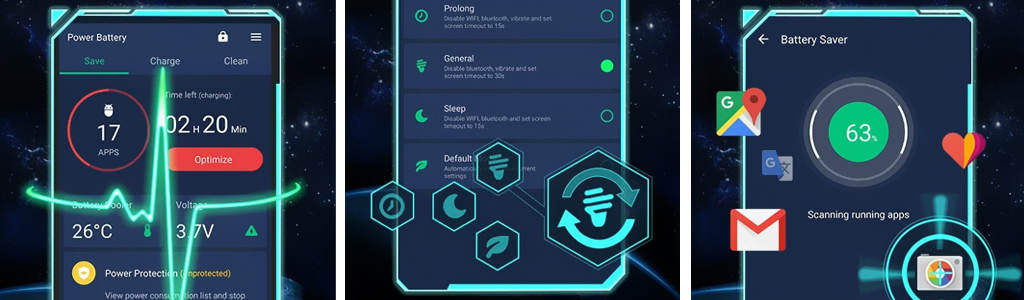
Аксессуары для аккумуляторов
Если аккумулятор вашего смартфона съемный, вы всегда можете иметь при себе дополнительный, полностью заряженный. Когда один станет низким, просто переключитесь на другой. Хотя это звучит как удобный вариант, к сожалению, в большинстве современных устройств есть внутренние батареи. Некоторые защитные чехлы имеют встроенные батареи, но они предназначены для определенных моделей и не будут работать повсеместно.Хотя вы найдете множество вариантов для iPhone, например чехол Newdery для iPhone 11 Pro с аккумулятором, вам придется более тщательно искать телефоны других производителей, например Android. Вы можете продлить срок службы аккумулятора в дороге с помощью автомобильных зарядных устройств. Эти зарядные устройства особенно полезны, если вы регулярно пользуетесь смартфоном.
Избегайте сильной жары или холодаСильный холод может снизить срок службы батареи, особенно в краткосрочной перспективе. С другой стороны, низкие температуры обычно не вызывают необратимых повреждений, и работа аккумулятора вашего устройства почти всегда возобновляется после того, как оно вернется к более приемлемой температуре.
В современном мире все зависят от своих телефонов, и потеря питания может вызвать беспокойство и множество других проблем. Воспользуйтесь этими советами, чтобы продлить срок службы батареи в краткосрочной и долгосрочной перспективе или, по крайней мере, до тех пор, пока вы не найдете вилку.
Рекомендации редакции
13 советов по продлению срока службы аккумулятора телефона | by Lauren Stephen
Сложнее заменить литий-ионную батарею в телефоне, чем правильно ее починить.Многие смартфоны не обеспечивают легкий доступ пользователей к своим батареям. Это включает в себя все iPhone и многие флагманские телефоны Android от таких брендов, как Samsung. Официальная замена батареи может быть дорогостоящей или неудобной (попробуйте получить официальную замену батареи в Apple Store в этом году). Есть также экологические проблемы. Честно говоря, смартфоны — это экологическая катастрофа, и продление срока службы аккумулятора вашего телефона помогает смягчить ее.
Есть также экологические проблемы. Честно говоря, смартфоны — это экологическая катастрофа, и продление срока службы аккумулятора вашего телефона помогает смягчить ее.
Вот несколько способов сохранить и продлить срок службы аккумулятора телефона.Под сроком службы батареи я имею в виду, сколько лет и месяцев проработает ваша батарея до того, как ее потребуется заменить. Напротив, срок службы батареи означает, сколько часов или дней ваш телефон будет работать без подзарядки.
1. Узнайте, как разряжается аккумулятор вашего телефона.
С каждым циклом зарядки аккумулятор вашего телефона немного разряжается. Цикл зарядки — это полная разрядка и зарядка аккумулятора от 0% до 100%. Частичные заряды считаются долей цикла.Например, зарядка телефона с 50% до 100% будет составлять половину цикла зарядки. Сделайте это дважды, и это будет полный цикл зарядки. Некоторые владельцы телефонов используют более полный цикл зарядки в день, другие — меньше. Это зависит от того, как часто вы используете свой телефон и что вы с ним делаете.
Производители аккумуляторов заявляют, что примерно после 400 циклов емкость аккумулятора телефона снизится на 20%. Он сможет хранить только 80% энергии, которую он делал изначально, и будет продолжать разлагаться с дополнительными циклами зарядки.Однако реальность такова, что батареи телефонов, вероятно, разряжаются быстрее. Один онлайн-сайт утверждает, что некоторые телефоны достигают 20% -ной точки разрушения всего за 100 циклов зарядки. И для ясности: аккумулятор телефона не перестает разряжаться после 400 циклов. Цифра 400 циклов / 20% дает вам представление о скорости распада.
Если вы можете замедлить эти циклы зарядки — если вы можете продлить повседневный срок службы батареи вашего телефона — вы также можете продлить срок службы батареи .По сути, чем меньше вы разряжаете и заряжаете аккумулятор, тем дольше он прослужит. Проблема в том, что вы купили свой телефон, чтобы им пользоваться. Вы должны сбалансировать экономию заряда аккумулятора и срок службы с полезностью, используя свой телефон как и когда вы хотите. Некоторые из моих предложений ниже могут не сработать для вас. С другой стороны, могут быть вещи, которые вы можете довольно легко реализовать, но не стесняющие ваш стиль.
Здесь есть два основных типа предложений. Существуют предложения по снижению нагрузки на аккумулятор, что напрямую влияет на срок службы аккумулятора .Примером этого первого типа может быть избегание крайностей жары и холода. Есть также предложения по повышению энергоэффективности вашего телефона, замедлению разряда батареи за счет замедления этих циклов зарядки. Примером второго типа предложения может быть уменьшение яркости экрана.
2. Избегать экстремальных температур и холода . Если ваш телефон станет очень горячим или холодным, это может привести к разрядке аккумулятора и сокращению срока его службы. Если на улице жарко и солнечно или зимой ниже нуля, то это, вероятно, будет худшей причиной, если оставить его в машине.
3. Избегайте быстрой зарядки .
Зарядка телефона приводит к быстрой разрядке аккумулятора. Если вам это не нужно, не используйте быструю зарядку.
На самом деле, чем медленнее вы заряжаете аккумулятор, тем лучше, поэтому, если вы не против медленной зарядки в течение ночи, сделайте это. Зарядка телефона от компьютера, а также некоторые интеллектуальные розетки могут ограничить ток, подаваемый на ваш телефон, замедляя его скорость зарядки. Некоторые внешние аккумуляторные батареи могут замедлять скорость зарядки, но я не уверен в этом.
4. Старайтесь не разряжать аккумулятор телефона до 0% и не заряжайте его до 100%.
Перезаряжаемые батареи старых типов имели «аккумуляторную память». Если вы не заряжали их полностью и не разряжали до нуля, они «запоминали» и уменьшали свой полезный диапазон. Для их срока службы было бы лучше, если бы вы всегда полностью разряжали и заряжали аккумулятор.
Новые аккумуляторы для телефонов работают по-другому. Он нагружает аккумулятор, чтобы полностью разрядить его или полностью зарядить.Аккумуляторы телефона лучше всего работают, если вы держите их больше 20% и ниже 90%. Чтобы быть предельно точным, они счастливы около 50% емкости
Между прочим, короткая зарядка, вероятно, прекрасна, поэтому, если вы из тех людей, которые часто пополняют свой телефон для быстрой зарядки, это нормально для вас. аккумулятор.
Уделять много внимания этому может оказаться слишком большим микроменеджментом. Но когда у меня был свой первый смартфон, я подумал, что аккумуляторная память применима, поэтому я обычно разряжал ее и заряжал до 100%.Теперь, когда я знаю больше о том, как работает батарея, я обычно подключаю ее до того, как она опустится ниже 20%, и отключаю ее до полной зарядки, если думаю об этом.
5. Зарядите телефон до 50% для длительного хранения.
Самый здоровый заряд литий-ионного аккумулятора составляет около 50%. Если вы собираетесь хранить телефон в течение длительного времени, зарядите его до 50%, прежде чем выключать и хранить. Это проще для аккумулятора, чем зарядить его до 100% или дать разрядиться до 0% перед хранением.
Аккумулятор, кстати, продолжает разряжаться и разряжаться, если телефон выключен и вообще не используется. Это поколение батарей было разработано для использования. Если вы думаете об этом, включайте телефон каждые несколько месяцев и заряжайте аккумулятор до 50%.
Увеличение срока службы батареи
Приведенные выше советы напрямую относятся к сроку службы батареи. Срок службы аккумулятора также зависит от времени автономной работы, то есть того, как долго ваш телефон работает без подзарядки. Увеличение срока службы батареи продлевает срок ее службы за счет замедления циклов зарядки.
6. Уменьшите яркость экрана .
Экран смартфона — это компонент, который обычно потребляет больше всего батареи. Уменьшение яркости экрана позволит сэкономить электроэнергию. Использование автоматической яркости, вероятно, экономит заряд батареи для большинства людей, автоматически уменьшая яркость экрана при недостаточном освещении, хотя это требует больше работы для датчика освещенности.
Вещь, которая действительно сэкономила бы большую часть батареи в этой области, — это управлять ею вручную и довольно одержимо.То есть вручную устанавливайте минимальный видимый уровень каждый раз при изменении уровня внешнего освещения.
И Android, и iOS позволяют уменьшить общую яркость экрана, даже если вы также используете автоматическую яркость.
7. Уменьшите время ожидания экрана (автоматическая блокировка)
Если вы оставите экран включенным, не используя его, он автоматически выключится через некоторое время, обычно через одну или две минуты. Вы можете сэкономить электроэнергию, уменьшив время ожидания экрана (на iPhone это называется автоблокировкой).Я считаю, что по умолчанию iPhone устанавливает автоблокировку на 2 минуты, что может быть больше, чем вам нужно. Вам может хватить 1 минуты или даже 30 секунд. С другой стороны, если вы уменьшите автоблокировку или тайм-аут экрана, ваш экран может потускнеть слишком рано, когда вы читаете новость или рецепт, поэтому вам нужно будет позвонить по этому поводу.
Я использую Tasker (приложение для автоматизации), чтобы изменить время ожидания экрана на моем Galaxy S7 в зависимости от того, какое приложение я использую. По умолчанию я использую довольно короткий тайм-аут экрана, составляющий 35 секунд, но для приложений, в которых я, скорее всего, буду смотреть на экран, не используя его, например, в приложениях для новостей и заметок, я увеличиваю этот тайм-аут до более чем минуты.
8. Выберите темную тему .
Мой телефон Galaxy S7 имеет OLED-экран. Чтобы отобразить черный цвет, он не блокирует подсветку пикселем, как некоторые iPhone и многие другие типы ЖК-экранов. Вместо этого он вообще ничего не отображает. Пиксели, отображаемые черным цветом, просто не включаются. Это делает контраст между черным и цветным очень резким и красивым. Это также означает, что отображение черного на экране не требует энергии, а более темные цвета потребляют меньше энергии, чем яркие цвета, такие как белый.Выбор темной темы для телефона, если у него OLED- или AMOLED-экран, может сэкономить электроэнергию. Если на вашем экране , а не , есть OLED-экран — и это касается всех iPhone до iPhone X — темная тема не имеет значения.
Я нашел темную тему, которая мне нравится, в магазине Samsung, и есть несколько отличных бесплатных приложений с пакетами значков для Android, которые ориентированы на более темные значки. Я использую Cygnus Dark, Mellow Dark, Moonrise Icon Pack и Moonshine. Я использую приложение Nova Launcher для настройки внешнего вида значков приложений и часто удаляю название приложения, если оно достаточно ясно из значка, что это такое.Это убирает белое пространство с экрана, и я также думаю, что это выглядит красиво и меньше отвлекает.
Некоторые люди считают, что более темная тема легче для глаз с точки зрения предотвращения усталости глаз, а меньшее количество света в целом может означать меньше синего света, что может повлиять на режим сна.
Многие приложения включают в свои настройки темную тему. Например, у меня в Google Книгах установлена темная тема, где виртуальная «страница» черная, а не белая, а буквы белые. Большинство пикселей отображаются черным цветом (выключены) и не потребляют энергии.
Я менее знаком с настройкой и темными темами для iPhone. Насколько я понимаю, iPhone сложнее персонализировать. Однако пока только серия iPhone X имеет OLED-экраны, поэтому они единственные iPhone, которые смогут сэкономить электроэнергию за счет темной темы.
Рисунок 1: Мой домашний экран (темная тема)
Рисунок 2: Мои настройки (темная тема)
Рисунок 3: Google Play Книги (темная тема)
9. Удалите Facebook .
… или ограничить его разрешения и уменьшить его использование.Facebook — печально известный ресурсоемкий ресурс как на Android, так и на iPhone. Если вы действительно хотите использовать Facebook, зайдите в настройки и ограничьте его разрешения, такие как автовоспроизведение видео, доступ к вашему местоположению и уведомления. Вы действительно хотите, чтобы Facebook отслеживал ваше местоположение? Автовоспроизведение видео в Facebook (они воспроизводятся автоматически, независимо от того, выбираете вы их или нет) использует энергию и данные, а в некоторых случаях может раздражать и навязчиво. Соответствующие настройки могут быть как в самом приложении, так и в настройках вашего телефона.
Если Facebook был предустановлен на вашем телефоне (как и на моем), возможно, будет невозможно удалить его полностью, потому что ваш телефон считает его системным приложением. В этом случае вы можете отключить его в настройках, если хотите.
10. Поищите другие приложения, которые разряжают аккумулятор.
Проверьте настройки батареи на предмет других приложений, которые потребляют непропорционально большое количество энергии, и удалите, отключите или ограничьте разрешения там, где это возможно. Для приложений, которые вы хотите использовать, вы можете ограничить разрешения, которые вам не нужны.Существуют также «облегченные» версии некоторых популярных приложений, которые обычно занимают меньше места, используют меньше данных и могут потреблять меньше энергии. Facebook Messenger Light — один из примеров.
В целом, однако, приложения, которые потребляют больше всего заряда, будут приложениями, которые вы используете чаще всего, поэтому удаление или сокращение использования может быть для вас не так практично.
11. Узнайте, как включить в телефоне режимы энергосбережения / пониженного энергопотребления. .
В вашем телефоне есть один или несколько режимов энергосбережения. Это ограничивает производительность процессора (и других функций).Рассмотрите возможность их использования. Вы получите более низкую производительность, но более длительное время автономной работы. Вы можете не возражать против компромисса.
12. Купите премиум-версию приложений с рекламой, которые вы часто используете.
Многие приложения существуют как в платных, так и в бесплатных версиях, и разница часто заключается в том, что бесплатная версия поддерживается с помощью рекламы. Для показа рекламы требуется немного больше данных и немного больше энергии. Покупка часто используемого приложения вместо использования бесплатной версии с рекламой может окупиться в долгосрочной перспективе за счет сокращения объема данных и использования батареи.Вы также освобождаете место на экране, избавляясь от отвлекающей рекламы, экономите время, которое было бы потрачено на просмотр рекламы или случайный переход по рекламной ссылке, получаете дополнительные функции и поддерживаете разработчиков приложений.
13. Управление радиостанциями
Вы можете выключить радиостанции, которые редко используете, до тех пор, пока они вам не понадобятся. Если вы никогда не используете NFC, нет причин оставлять его включенным. С другой стороны, такие радиостанции, как GPS, Bluetooth и NFC, на самом деле не потребляют много энергии в режиме ожидания, а только в том случае, если они действительно работают.Экономия энергии за счет радиоуправления на микроуровне, вероятно, будет ограничена.
С точки зрения радио, нужно подумать о том, что чем слабее сигнал вашей сотовой сети или WiFi, тем больше мощности требуется вашему телефону для доступа к этому сигналу. Для доступа к сотовым данным или Wi-Fi ваш телефон должен как получать, так и отправлять информацию. Если вы не получаете сильный сигнал, это означает, что вашему телефону необходимо усилить собственный сигнал, чтобы достичь удаленной вышки сотовой связи или маршрутизатора Wi-Fi, потребляя больше энергии.
Если в вашей спальне сильный сотовый сигнал, но слабый сигнал Wi-Fi, вы можете сэкономить энергию, используя сотовые данные вместо Wi-Fi.Точно так же, если у вас сильный сигнал Wi-Fi, но слабый сигнал сотовой сети, лучше придерживаться Wi-Fi.
Если вы находитесь вне зоны действия сотовой связи и Wi-Fi, включите режим полета. Смартфоны всегда ищут сигналы сотовой связи и Wi-Fi, если их нет. Если сигнал недоступен, ваш телефон будет постоянно его искать.
Push vs. Fetch
Многие интернет-источники говорят, что изменение вашего электронного письма с push на получение сэкономит заряд батареи. Push означает, что ваше устройство всегда ожидает новых сообщений электронной почты, и они немедленно отправляются.Получить означает, что ваше устройство проверяет наличие новых сообщений с заданным интервалом, например каждые 15 минут. Самым энергоэффективным вариантом было бы получение вручную, то есть ваше устройство проверяет почту только тогда, когда вы вручную открываете свое почтовое приложение.
Есть споры о том, действительно ли выборка экономит энергию. Вероятно, это зависит от объема электронной почты и характера ее использования. Я использую push. Для меня это достаточно эффективно.
Последние мысли
Текущие версии iOS покажут вам уровень заряда батареи.В Android такой функции нет, но есть сторонние приложения, которые эту функцию будут выполнять.
Я использую AccuBattery, который отслеживает состояние аккумулятора и другую статистику, а также дает вам уведомление, когда ваш телефон заряжается до определенной точки, чтобы вы могли его отключить. Пока что AccuBattery, кажется, подтверждает мое понимание деградации батареи. AccuBattery рекомендует заряжать до 80%. Некоторые источники, которые я прочитал, предполагают, что диапазон работоспособности расширяется до 90%, и это часто является целью, к которой я стремлюсь как хороший компромисс между сохранением заряда батареи в долгосрочной перспективе и предотвращением разряда батареи в краткосрочной перспективе.
В конце концов, большой вопрос заключается в том, стоит ли обращать внимание на все эти вещи, связанные с эффективностью аккумуляторов. Стоит ли экономия батареи потраченных усилий?
10 способов продлить срок службы батареи телефона — MyRepublic
Мобильный телефон так же полезен, как и время автономной работы: в конце концов, он не был бы мобильным телефоном без заряженного аккумулятора. Но хотя большинство из нас защищают свои телефоны прочными корпусами, мы, кажется, не вкладываем столько усилий в защиту срока службы аккумулятора телефона.
Сегодня в подавляющем большинстве мобильных телефонов (планшетов и ноутбуков) используются литий-ионные батареи. Литий-ионный предлагает множество преимуществ (его более высокая плотность энергии означает меньшие батареи, что, в свою очередь, означает, например, более легкие и изящные телефоны), но эти батареи все равно неизбежно деградируют по мере использования.
Любой, кто пользовался мобильным телефоном в течение многих лет, вероятно, заметит, что время его работы от аккумулятора со временем становится короче, возможно, всего полдня даже после полной зарядки. ВНИМАНИЕ !!!!!!!!!!!!!!!!!!!!!!!!!!!!!!!!!!!!!!!!!!!!!!!!!!!!!!!!!!!!!!!!!!!!!!!!!!!!!!!!!!!!!!!!!!!!!!!!!!!!!!!!!!!!!!!!!!!!!!!!!!!!!!!!!!!!!!!!!!!!!!!!!!!!!!!!!!!!!!!!!!!!!!!!!!!!!!!!!!!!!!!Это потому, что каждый раз, когда литий-ионный аккумулятор вашего телефона заряжается и разряжается, он теряет то количество заряда, которое может удерживать.
Как сделать так, чтобы аккумулятор в телефоне работал как можно дольше? Вот 10 вещей, которые вы можете сделать:
1. Не допускайте разряда батареи до 0% или 100%
Некоторые из вас могут подумать, что лучший способ сохранить аккумулятор здоровым — это зарядить и полностью разрядить, то есть попытаться зарядить до 100% и полностью разрядить.Возможно, вы слышали, что калибровка аккумулятора улучшает его работу.
Это пережиток старых типов батарей: литий-ионные батареи так не работают. Нет аккумуляторной памяти для калибровки. Напротив, вы увеличиваете нагрузку на свой литий-ионный аккумулятор и тем самым сокращаете срок его службы: полная разрядка аккумулятора на 100% по сравнению с 60% может вдвое сократить срок службы аккумулятора.
Поскольку литий-ионные аккумуляторы подвергаются наибольшей нагрузке, когда они полностью заряжены или полностью разряжены, лучшим подходом является частичная зарядка.В идеале вы должны зарядить аккумулятор примерно до 80% и избегать падения ниже 30%. Если это нецелесообразно, постарайтесь установить максимум 90% и начать заряжать телефон до того, как он достигнет 20%.
2. Не заряжайте аккумулятор сверх 100%
Хотя оставлять телефон заряжаться на ночь — обычная привычка, это может сократить срок службы аккумулятора. Когда аккумулятор заряжен на 100%, он не только испытывает повышенную нагрузку от более высокого напряжения, но и со временем нагревается.
В то время как батареи мобильных телефонов не перегреваются до такой степени, что это опасно для пользователя, воздействие высоких температур на батарею — один из самых быстрых способов сократить срок ее службы.
Если вы не можете не оставлять телефон для зарядки на ночь, убедитесь, что он находится в прохладном или хорошо вентилируемом месте, чтобы тепло могло легче рассеиваться. Например, , а не под подушкой.
3. Заряжайте медленно, если можете
Никто не станет спорить, что технология быстрой зарядки позволяет значительно сэкономить время.Если вы намерены максимально продлить срок службы батареи, вам, вероятно, следует приберечь их на случай чрезвычайных ситуаций, поскольку они могут вызвать перегрузку и повреждение батареи, особенно если у вас старый телефон.
С другой стороны, для этого подходит более медленная зарядка аккумулятора. Таким образом, зарядка телефона через компьютер или ноутбук на самом деле может быть хорошим делом.
4. Отключите Wi-Fi и Bluetooth, если вы их не используете
Также важно помнить о вещах, которые помогут вашей батарее работать дольше без подзарядки.Чем меньше циклов зарядки проходит аккумулятор вашего телефона, тем медленнее он деградирует и тем дольше срок его службы.
Один из распространенных способов истощения заряда аккумулятора — это оставить на телефоне включенными Wi-Fi или Bluetooth, когда они не используются, поскольку они разряжают аккумулятор при сканировании сетей или устройств, к которым можно подключиться.
На самом деле, если вы просто перемещаетесь из одного места с Wi-Fi в другое, например, идете из дома в офис, это, вероятно, не имеет большого значения, если вы не отключите Wi-Fi на своих телефонах.Но если вы проводите целый день вне дома и вообще не планируете использовать Wi-Fi, вам, вероятно, следует отключить его, чтобы сэкономить заряд батареи.
Кстати, если у вас есть смартфоны Android, вы можете отключить автоматический Wi-Fi, функцию, при которой ваш телефон все равно будет сканировать сети, даже если вы отключили Wi-Fi.
5. Управление службами определения местоположения
В наши дни множество приложений отслеживают местоположение вашего телефона для поддержки своих услуг, постоянно сканируя с помощью комбинации GPS, Wi-Fi, Bluetooth и местоположения вышек сотовой связи для максимальной точности.Чтобы не расходовать заряд батареи, лучше разрешить этим приложениям получать доступ к вашим службам определения местоположения только тогда, когда вы используете это приложение.
Если у вас iPhone, вы можете перейти в « Настройки»> «Конфиденциальность»> «Службы геолокации» и задать там свои предпочтения. На телефонах Android вы можете перейти в настройки > Безопасность и местоположение> Местоположение> Дополнительно , чтобы полностью отключить сканирование Wi-Fi и Bluetooth, или Настройки > Приложения и уведомления> Дополнительно> Разрешения приложений , чтобы заблокировать приложениям от использования служб определения местоположения в фоновом режиме. .
6. Отпустите помощника
Хотя такие функции, как Google Assistant и Siri, могут быть действительно полезными, они увеличивают разряд батареи вашего телефона, особенно если они постоянно слушают ваши голосовые команды.
Если вам не нужны или вы почти не используете эти функции, лучше отключить их или, по крайней мере, отключить функцию голосовых команд «Привет, Siri» или «Окей, Google».
Сара Курфе
7.Не закрывайте приложения, а управляйте ими
К настоящему времени вы можете подумать, что вам следует начать закрывать все, что работает на вашем телефоне, чтобы максимально сэкономить заряд батареи. Подождите, не так быстро!
Закрытие приложений, то есть принудительный выход из приложений, которые работают в фоновом режиме на вашем телефоне, на самом деле не увеличивает время автономной работы. На самом деле, это может только ухудшить ситуацию.
В системах iOS и Android есть алгоритмы, которые автоматически управляют тем, сколько энергии или памяти используют фоновые приложения.Принудительно закрывая приложения, вы рискуете вывести из строя эту умную систему. Кроме того, открытие закрытого приложения потребляет больше энергии, чем возврат к приложению, которое уже работает в фоновом режиме.
Вместо этого вы должны посмотреть, насколько обновляются ваши приложения в фоновом режиме. Вам нужно, чтобы Facebook или Instagram постоянно обновлялись, даже когда вы не смотрите на них? В iOS перейдите в «Настройки »> «Основные»> «Обновление фонового приложения », чтобы узнать, какие приложения вам действительно нужно постоянно обновлять.
На Android вы можете фактически ограничить, сколько батареи потребляет каждое отдельное приложение при работе в фоновом режиме. Лучшая альтернатива их выключению, вы можете сделать это, перейдя в «Настройки»> «Приложения и уведомления» и на этой странице приложений выберите « Дополнительно»> «Батарея»> «Ограничение фона» .
Источник изображения: makeuseof.com
8. Уменьшите яркость
Понятно, экран твоего телефона великолепен.Но яркость экрана сильно разряжает аккумулятор вашего телефона. Если вам нужно сэкономить заряд батареи, переключите его на самое низкое, но все еще удобочитаемое значение.
9. Используйте интеллектуальные режимы работы от аккумулятора
Современные устройства Android и iOS поставляются с собственной интеллектуальной функцией энергосбережения или режимом низкого энергопотребления. Это особенно полезно, поскольку они автоматически сокращают функции, расходующие заряд батареи, такие как использование ЦП, уведомления, получение почты и яркость экрана.
Хотя эти режимы энергосбережения автоматически срабатывают при низком заряде аккумулятора телефона, вы можете легко включить их вручную, когда захотите.Ваш телефон продолжит работать, но с более низким уровнем производительности.
Возможно, вы не захотите использовать этот режим постоянно, но если вы не собираетесь много использовать телефон в течение нескольких часов или хотите меньше отвлекаться, это поможет снизить нагрузку на аккумулятор телефона.
10. Используйте темный режим (если у вас OLED-экран)
Если у вас есть более свежий телефон, такой как Samsung Galaxy S9 или iPhone XS, вы можете сократить расход заряда батареи, переключившись в темный режим.
Источник изображения: Microsoft Dev Blog
Недавний тест, проведенный PhoneBuff, показал, что время автономной работы вашего iPhone можно продлить на 30%, если использовать эту темную эстетику. Google провел собственное исследование и показал, как Google Pixel потребляет на 63% меньше энергии в ночном режиме. AppleInsider обнаружил, что в темном режиме экономия заряда батареи составляет почти 60%.
Обратите внимание, что это относится только к новым телефонам с экранами OLED. Это потому, что, в отличие от ЖК-дисплеев и светодиодных дисплеев, каждый пиксель на OLED-экране подсвечивается индивидуально.Черные пиксели на OLED-экране совсем не потребляют энергии и меньше энергии для более темных цветов. Напротив, светодиодные и ЖК-экраны потребляют одинаковое количество энергии независимо от того, показывают ли они полностью черное или белое изображение.
Сведите к минимуму разряд батареи Android с помощью этих 5 шагов.
Прошли те времена, когда наши телефоны для только текстовых сообщений и звонков — это наш GPS, наша камера, наш кошелек, наш музыкальный проигрыватель… список можно продолжать и продолжать. Независимо от того, пользуетесь ли вы Android или iPhone, все мы часто пользуемся нашими телефонами.И у всех нас есть один похожий вопрос: почему аккумулятор в моем телефоне так быстро разряжается?
С каждым новым обновлением телефона Android мы получаем более крупные и яркие экраны, а также все больше и больше функций, которые помогают облегчить нашу повседневную жизнь. Несмотря на то, что все эти новые технологии великолепны, они также могут сильно разряжать вашу батарею.
К счастью, есть несколько шагов, которые вы можете предпринять на своем телефоне Android, чтобы улучшить состояние аккумулятора. Потому что, когда вы получаете больше энергии от аккумулятора телефона, вы можете делать больше в течение дня.
Как увеличить время автономной работы Android
Ограничьте ваши push-уведомленияМы поняли. С помощью уведомлений вы остаетесь на связи и всегда в курсе последних новостей, места доставки еды, окончательного результата пропущенной игры — но они также могут разрядить вашу батарею. Решите, без каких push-уведомлений вы не можете жить, и внесите необходимые изменения.
- Перейдите в Настройки , затем нажмите Уведомления. Оттуда вы можете выбрать, от каких приложений вы хотите получать уведомления.
Приложения, такие как Waze, Lyft и Google Maps, помогут вам добраться из одного места в другое.Они делают это с помощью ваших служб определения местоположения, которые при работе в фоновом режиме могут привести к более быстрой разрядке батареи Android.
- Перейдите в настройки , , затем нажмите Биометрия и безопасность .
- Коснитесь Location, , затем коснитесь переключателя Location, чтобы либо отключить его полностью, либо вы можете щелкнуть App Permissions и выбрать индивидуально, какие приложения вы хотите ограничить.
Обновление приложения в фоновом режиме может не только истощать данные вашего телефона, но также может отрицательно сказаться на времени автономной работы телефона.Ограничение количества приложений, которым вы разрешаете использовать фоновое обновление приложений, может улучшить его. Попробуйте отключить его в одном из приложений, которое часто обновляется (подсказка: вероятно, это Facebook или другие ваши приложения для социальных сетей).
- Перейдите в Настройки , затем нажмите Подключения.
- Оттуда коснитесь Использование данных , затем выберите приложение, чтобы включить или выключить «Разрешить использование данных в фоновом режиме».
Даже небольшое снижение яркости экрана может окупиться значительной экономией заряда аккумулятора.Установите минимальную яркость экрана, которая вам удобна. Вы также можете нажать «Автояркость», чтобы настроить ее под свое окружение.
- Перейдите в «Настройки »> «», нажмите «Дисплей »> «», затем отрегулируйте ползунок вверху.
- Или просто проведите вверх от нижней части экрана и отрегулируйте ползунок до нужной яркости.
Еще один параметр, который стоит изменить, — это тайм-аут экрана телефона. Настройка телефона на тайм-аут после 20 секунд бездействия вместо двух минут поможет сократить потребление энергии.
- Перейдите к Настройки > коснитесь Экран > прокрутите вниз до Время ожидания экрана> выберите время ожидания.
Когда вы находитесь в затруднительном положении, самое быстрое решение — включить режим экономии заряда аккумулятора телефона. Это позволяет экономить электроэнергию до тех пор, пока вы не сможете подключить телефон для следующей зарядки. Вы можете включить режим экономии заряда батареи в любое время или настроить его на автоматическое включение.
- Перейдите в Настройки , затем нажмите Уход за устройством.
- Оттуда нажмите Батарея . Выберите Off, Mid или Max, чтобы продлить срок службы батареи.
Воспользуйтесь нашим опытом
Вы пользуетесь своим телефоном каждый день — доверьте нам, что он будет в лучшем виде. Позвольте нашим специалистам облегчить вам жизнь, раскрывая потенциал ваших технологий.
Как продлить срок службы аккумулятора телефона
Наши смартфоны умнее и многофункциональнее, чем когда-либо. Они позволяют нам просматривать веб-страницы, проверять электронную почту, играть в игры, ориентироваться и загружать миллионы приложений.
Если бы только они могли дойти до обеда, не разрядив батарею.
Но не бойтесь, если вы один из миллионов потребителей, чья батарея разряжается, помощь уже под рукой.
Здесь мы изложили множество уловок и советов, которые помогут продлить срок службы вашего телефона. И мы подобрали аксессуары, которые тоже пригодятся.
Узнайте, какие приложения разряжают батарею больше всего.
Не заряжайте полностью
Большинство из нас оставляют свои телефоны заряженными на ночь, но оказывается, что мы действительно вредим их батареям.
Это потому, что если вы оставите свой телефон включенным, когда он достигнет 100-процентного заряда, батарея фактически начнет разряжаться.
В краткосрочной перспективе вы не заметите никакой разницы. Но через годы или даже месяцы его срок службы значительно сократится.
Так сколько же нужно заряжать телефон? Эксперты рекомендуют от 40 до 80 процентов, если вы хотите, чтобы аккумулятор оставался в хорошем состоянии на протяжении всего срока службы телефона.
Небольшое и частое сообщение.Может быть, вы могли бы выключить телефон на ночь и пощекотать его перед работой.
Или разрядите его перед тем, как прогуляться, а не ждать, пока батарея разрядится до критического уровня.
При этом специалисты рекомендуют заряжать аккумулятор с нуля до 100 процентов примерно раз в месяц. Это сбросит настройки вашего телефона, а также ускорит его работу.
Купить портативное зарядное устройство
Если вы собираетесь заряжать мало и часто, стоит взять с собой мобильное зарядное устройство.
Зарядное устройство для мобильного аккумулятора Kayo Maxtar 5200mAh достаточно компактно, чтобы поместиться в кармане, и работает с телефонами iPhone, Windows и Android.
iMuto 20000mAh Compact External Battery Power Bank немного дороже, но имеет восторженные отзывы. Только не забудьте взять с собой нужный кабель!
Отключить Bluetooth и Wi-Fi
Если вы не подключаетесь к устройству Bluetooth, например к умным часам или наушникам Bluetooth, отключите соединение Bluetooth на телефоне.
Это будет иметь большое значение для того, на сколько хватит заряда вашей батареи.
Аналогичным образом, если вам не нужно подключаться к точке доступа Wi-Fi, выключите Wi-Fi на телефоне.
Эти беспроводные технологии сильно истощают аккумулятор, поэтому их отключение увеличит время использования телефона в часах.
Используйте 2G
Да, это может показаться шагом назад во времена коммутируемого подключения к Интернету, но отключение подключения 3G или 4G действительно может продлить срок службы батареи вашего телефона.
И не волнуйтесь, ваш телефон не станет бесполезным — на большинстве телефонов постоянно работают как минимум две антенны, так что вы все равно сможете звонить и отправлять текстовые сообщения.
Обратной стороной является то, что просмотр веб-страниц будет ощущаться как переваривание каши.
Тем не менее, он должен удвоить время автономной работы вашего телефона, так что это может быть компромисс, на который стоит пойти.
Использовать режим экономии заряда батареи
Многие современные телефоны имеют режим энергосбережения или пониженного энергопотребления.
Это может привести к затемнению экрана, переключению его в черно-белый режим и серьезному ограничению ваших действий с телефоном.
Но в некоторых случаях удваивает время автономной работы. Когда заряд аккумулятора заканчивается, а зарядного устройства нет, это спасает вас.
Отключить GPS
GPS — это то, что большинство картографических приложений используют для определения вашего местоположения. К сожалению, это очередной сапер аккумулятора.
Если вы не используете Google Maps, Citymapper, Foursquare или другое приложение для определения местоположения, выключите GPS — вы не заметите никакой разницы в возможностях вашего телефона, и это должно увеличить время автономной работы.
Измените настройки экрана
Большая часть аккумулятора вашего телефона расходуется на питание экрана. Это еще более верно сейчас, когда экраны телефонов стали больше, ярче и четче, чем когда-либо.
Уменьшите яркость экрана в настройках и попросите его выключиться через 30 секунд.
Убедитесь, что вы не используете анимированную заставку, так как это сильно отнимет у вас заряд батареи.
Даже использование более темной заставки будет иметь большое значение, поскольку она потребляет меньше энергии, чем светлая.
Отключить вибрацию
Возможно, это не так раздражает, но функция вибрации на вашем телефоне фактически потребляет больше заряда батареи, чем стандартные мелодии звонка, поэтому отключите ее.
Держите свои мелодии на низком уровне громкости, чтобы сэкономить заряд батареи, и отключите бессмысленные звуковые сигналы, которые сообщают вам, когда вы нажимаете на экран.
Перевод в бесшумный режим потребляет меньше энергии. Это не совсем идеально, потому что вы не узнаете, позвонит ли вам кто-нибудь или напишет сообщение. Но отчаянные времена требуют отчаянных мер.
Убить все приложения, работающие в фоновом режиме
Вы будете удивлены, сколько приложений продолжают работать в фоновом режиме даже после того, как вы их закрыли.
Они могут делать что-то столь же невинное, как определение вашего местоположения, поэтому ваше приложение карт будет работать быстрее при открытии. Или они могут собирать ваши данные для продажи третьим лицам.
В любом случае они слив. Отключите их, и ваш телефон прослужит намного дольше.
Скажите громко: «Нет голосового управления!»
Персональные помощники с голосовым управлением, такие как Siri (на iPhone), Google Now (на телефонах Android) и Cortana (на телефонах Windows), также сильно разряжают вашу батарею.Избегать.
Если вам действительно нужен ответ на что-то, просто погуглите.
Избегайте яркого солнечного света
В мобильных устройствахиспользуются литий-ионные батареи, которые лучше всего работают при температуре чуть ниже комнатной.
Яркий солнечный свет не только согреет ваш телефон и снизит расход заряда аккумулятора, но и увеличит яркость экрана, чтобы его было легче увидеть. Оба истощают батарею.
Сделайте себе одолжение и найдите тень.
Попробовать приложение
Существует множество приложений, которые помогут вашей батарее работать дольше, некоторые лучше, чем другие.
Battery Doctor на Android и Battery Magic на iPhone бесплатны и имеют отличные отзывы.
Они помогут вам определить, какие приложения сокращают время автономной работы, чтобы вы могли закрыть их или удалить, если потребуется.
По возможности выключайте
Если вы не используете телефон в качестве будильника, выключайте его, когда ложитесь спать.
Выключайте его, когда вы находитесь под землей, так как при поиске сигнала расходуется заряд батареи.

 Статистика использование аккумулятора, чистка кэша, удобный виджет, подсказки об оптимальном времени заряжания. Доступен «экстремальный» режим, при включении которого все соединения разрываются и возможны только СМС и звонки.
Статистика использование аккумулятора, чистка кэша, удобный виджет, подсказки об оптимальном времени заряжания. Доступен «экстремальный» режим, при включении которого все соединения разрываются и возможны только СМС и звонки.
Ваш комментарий будет первым